▼
Scroll to page 2
of
58
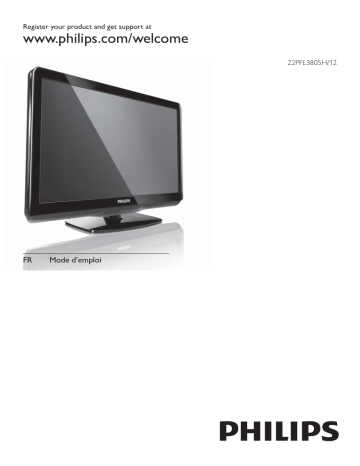
Register your product and get support at www.philips.com/welcome 22PFL3805H/12 FR Mode d’emploi Model Serial www.philips.com/support gVWHUUHLFK %HOJLs%HOJLTXH ǎȇǸǰǭǽǵȌ +UYDWVND /RNDOQLSR]LY ćHVNiUHSXEOLND %H]SODWQîKRYRU 'DQPDUN /RNDOWRSNDOG (VWRQLD NRKDOLNN}QHWDULLIL 6XRPL SDLNDOOLVSXKHOX )UDQFH QXPpURVDQVIUDLV 'HXWVFKODQG JHEKUHQIUHLHU$QUXI ƆƫƫƜƤơ ƋƫƞƳƧƷƹƱƟƲƷƱƝƹƳƧ 0DJ\DURUV]iJ ,QJ\HQHVKtYiV +UYDWVND IUHH ,UHODQG ,WDOLD 1XPHUR9HUGH ʙǭǴǭʚǾǿǭǺ ORFDO /DWYLD ORFDO /LWKXDQLD ORFDO /X[HPEXUJ/X[HPERXUJ 2UWVJHVSUlFK$SSHOORFDO 1HGHUODQG *UDWLVQXPPHU 1RUJH /RNDOVDPWDOH 3ROVND 3R]RVWD"HSURGXNW\579RUD]$*' 3RUWXJDO &KDPDGD*UiWLV 5RPkQLD $SHOJUDWXLW $SHOORFDO ǝǻǾǾǵȌ 86'PLQXWH ǞǽǮǵȔǭ /RNDOQLSR]LY 6ORYHQVNR %H]SODWQîKRYRU 6ORYHQLMD ORNDOQLNOLF (VSDxD 7HOpIRQRORFDOJUDWXLWRVRODPHQWHSDUD FOLHQWHVHQ(VSDxD 6YHULJH /RNDOVDPWDO 6XLVVH6FKZHL]6YL]]HUD 6FKZHL]HU)HVWQHW]WDULI7DULIUpVHDXIL[H )UDQFH 7UNL\H ŔHKLULoLDUDPD 8QLWHG.LQJGRP *HQHUDO1R *HQHUDO1DWLRQDO5DWH1R IUHH 1DWLRQDOUDWH ǠǷǽǭȓǺǭ 7KLVLQIRUPDWLRQLVFRUUHFWDWWKHWLPHRISUHVV)RUXSGDWHGLQIRUPDWLRQVHHZZZSKLOLSVFRPVXSSRUW 1 Avertissement Droits d’auteur Marques commerciales 2 Important 3 Votre téléviseur Commandes latérales et voyants Télécommande 4 Utilisation du téléviseur Mise en marche, arrêt et veille Visualisation des chaînes de télévision Utilisation des périphériques connectés Réglage du volume du téléviseur Utilisation du télétexte 5 Lecture d’un disque Lecture d’un disque Fonctions avancées de lecture de disque Modification des paramètres Mise à jour du logiciel du lecteur de disque 3 4 4 5 9 9 10 12 12 12 13 13 13 14 14 15 16 18 6 Utilisation des fonctions avancées du téléviseur 19 Accès aux menus du téléviseur Modification du nom des périphériques dans le menu Accueil Suppression de périphériques dans le menu Accueil Modification du réglage de l’image et du son Utilisation du menu d’accès universel Utilisation des fonctions avancées du télétexte Création et utilisation d’une liste de chaînes favorites 19 19 20 20 24 24 Utilisation du guide électronique des programmes (EPG) Utilisation de l’horloge du téléviseur Utilisation des programmateurs Utilisation des verrouillages du téléviseur Utilisation de sous-titres Affichage de photos et lecture de musique à partir d’un périphérique de stockage USB Écoute de chaînes radio numériques Mise à jour du logiciel du téléviseur Modification des préférences du téléviseur Accès aux chaînes d’un décodeur Exécution d’une démonstration du téléviseur Rétablissement des préréglages d’usine du téléviseur 7 Installation des chaînes 27 28 29 30 32 33 35 35 37 37 38 38 39 39 40 41 41 41 Installation automatique des chaînes Installation manuelle des chaînes Modification du nom des chaînes Déplacement des chaînes Test de réception numérique 8 Connexion de périphériques Connecteur arrière Connecteur latéral Connexion d’un ordinateur Utilisation d’un module de contrôle d’accès Utilisation de la fonction Philips EasyLink Utilisation d’un cadenas Kensington 9 Informations sur le produit 42 42 43 44 45 46 47 48 48 48 49 49 49 49 Téléviseur Lecteur de disque Télécommande Puissance Supports de téléviseur compatibles Spécifications du produit 25 FR 1 Fra nça is Table des matières 10 Dépannage Problèmes d’ordre général Problèmes concernant les chaînes de télévision Problèmes concernant l’image Problèmes concernant le son Problèmes concernant le lecteur de disque Problèmes concernant la connexion HDMI Problèmes concernant la connexion d’un ordinateur Nous contacter 11 Index 2 FR 50 50 50 50 51 51 52 52 52 53 2010 © Koninklijke Philips Electronics N.V. Tous droits réservés. Les spécifications mentionnées dans le présent manuel sont susceptibles d’être modifiées sans notification préalable. Les marques commerciales citées dans ce document appartiennent à Koninklijke Philips Electronics N.V ou à leurs détenteurs respectifs. Philips se réserve le droit de modifier ses produits à tout moment, sans obligation de modifier ses offres précédentes en conséquence. Le contenu de ce manuel est jugé conforme à l’usage auquel ce système est destiné. Si l’appareil ou les modules et procédures correspondants sont utilisés à d’autres fins que celles spécifiées dans le présent manuel, vous devrez obtenir la confirmation de leur validité et de leur adéquation. Philips garantit que le matériel ne constitue pas en lui-même une contrefaçon de brevet aux États-Unis. Aucune garantie supplémentaire n’est expresse ou tacite. Garantie • Risque de blessures, de dommages ou d’annulation de la garantie ! Ne tentez en aucun cas de réparer le téléviseur vousmême. • Utilisez le téléviseur et les accessoires uniquement de la manière prévue par le fabricant. • Le message d’avertissement imprimé à l’arrière du téléviseur signale un risque d’électrocution. Ne retirez en aucun cas le capot du téléviseur. Confiez toujours l’entretien et les réparations au service après-vente Philips. • Toute opération expressément interdite dans le présent manuel, ainsi que tout réglage ou toute procédure d’assemblage non recommandé ou non autorisé par ce manuel, entraînera l’annulation de la garantie. Caractéristiques des pixels L’écran à cristaux liquides de ce téléviseur possède un grand nombre de pixels couleur. Bien que le taux de pixels effectifs soit de 99,999 % ou plus, des points noirs ou des points de lumière (rouges, verts ou bleus) peuvent apparaître de façon permanente à l’écran. Il s’agit d’une propriété structurelle de l’affichage (selon les normes industrielles standard), et non d’un dysfonctionnement. Conformité aux normes sur les champs électriques, magnétiques et électromagnétiques Koninklijke Philips Electronics N.V. fabrique et vend de nombreux produits de consommation qui ont, comme tous les appareils électriques, la capacité d’émettre et de recevoir des signaux électromagnétiques. L’un des principes fondamentaux adoptés par la société Philips consiste à prendre toutes les mesures qui s’imposent en matière de sécurité et de santé, conformément aux dispositions légales en cours, pour respecter les normes sur les champs électriques, magnétiques et électromagnétiques en vigueur au moment de la fabrication de ses produits. Philips s’est engagé à développer, produire et commercialiser des produits ne présentant aucun effet nocif sur la santé. Philips confirme qu’un maniement correct de ses produits et leur usage en adéquation avec la raison pour laquelle ils ont été conçus garantissent une utilisation sûre et fidèle aux informations scientifiques disponibles à l’heure actuelle. Philips joue un rôle actif dans le développement des normes internationales relatives à la sécurité et aux champs électromagnétiques (EMF). Cet engagement lui permet d’anticiper les évolutions ultérieures en matière de normalisation afin de les intégrer avant l’heure dans ses produits. FR 3 Fra nça is 1 Avertissement Fusible secteur (Royaume-Uni uniquement) Ce téléviseur est équipé d’une fiche moulée certifiée. Pour remplacer le fusible secteur, utilisez un fusible de même valeur que celle indiquée sur la fiche (par exemple, 10 A). 1 Retirez le couvercle du fusible et le fusible. 2 Le fusible de rechange doit être conforme à la norme BS 1362 et présenter la marque d’approbation ASTA. Si vous avez perdu le fusible, contactez votre revendeur afin d’identifier le type adéquat. 3 Repositionnez le couvercle du fusible. Afin d’assurer la conformité de cet appareil à la directive CEM, ne détachez pas la fiche d’alimentation du cordon d’alimentation. Conformité Ce produit est conforme aux exigences essentielles et autres dispositions pertinentes des directives 2006/95/CE (basse tension) et 2004/108/CE (CEM). Marques commerciales ® Kensington et Micro Saver sont des marques déposées d’ACCO World Corporation aux États-Unis. Elles sont également déposées ou font actuellement l’objet de demandes en attente dans d’autres pays. Pour le téléviseur: Droits d’auteur Fabriqué sous licence Dolby Laboratories. Dolby et le symbole du double D sont des marques commerciales de Dolby Laboratories. Ce produit intègre une technologie de protection des droits d’auteur, soumise à certains brevets américains et d’autres droits relatifs à la propriété intellectuelle. L’utilisation de cette technologie doit être soumise à l’autorisation expresse de Rovi Corporation, et ce, uniquement dans le cadre du visionnage à domicile et d’autres cas d’emploi limités sauf autorisation contraire de Rovi Corporation. La rétro-ingénierie et le démontage sont interdits. Droits d’auteur au Royaume-Uni L’enregistrement et la reproduction de matériel peuvent faire l’objet d’un accord préalable. Pour plus d’informations, reportezvous au Copyright Act 1956 (Loi de 1956 sur les droits d’auteurs) et aux Performers’ Protection Acts 1958 to 1972 (Lois de 1958 à 1972 sur la protection des artistes). 4 FR Pour le lecteur de disque: Fabriqué sous licence Dolby Laboratories. Dolby et le symbole du double D sont des marques commerciales de Dolby Laboratories. HDMI, le logo HDMI et High-Definition Multimedia Interface sont des marques commerciales ou des marques déposées de HDMI Licensing LLC. Toutes les autres marques, déposées ou non, citées dans le présent manuel appartiennent à leurs détenteurs respectifs. CLASS 1 LASER PRODUCT Veuillez lire et vous assurer de comprendre toutes les instructions avant d’utiliser le téléviseur. La garantie de s’applique pas en cas de dommages causés par le non-respect de ces instructions. Sécurité Risque d’électrocution ou d’incendie ! • N’exposez jamais le téléviseur à la pluie ou à l’eau. Ne placez jamais de récipient contenant du liquide, tel qu’un vase, près du téléviseur. En cas de renversement de liquide sur ou dans le téléviseur, débranchez immédiatement l’appareil. Contactez le service après-vente Philips pour faire vérifier le téléviseur avant de l’utiliser. • Ne placez jamais le téléviseur, la télécommande ou les piles près de flammes nues ou d’une autre source de chaleur, y compris les rayons directs du soleil. Pour éviter la propagation du feu, gardez toujours les bougies et autres flammes à distance du téléviseur, de la télécommande et des piles. • • N’insérez jamais d’objets dans les orifices de ventilation ou dans d’autres ouvertures du téléviseur. Lorsque vous faites pivoter le téléviseur, assurez-vous qu’aucune tension n’est exercée sur le cordon d’alimentation. Une tension du cordon d’alimentation risque de desserrer les connexions et de provoquer la formation d’un arc. • Si la fiche d’alimentation ou un coupleur d’appareil est utilisé comme dispositif de sectionnement, celui-ci doit rester facilement accessible. Risque de court-circuit ou d’incendie ! • N’exposez jamais la télécommande ou les piles à la pluie, à l’eau ou à une chaleur excessive. • Évitez d’exercer une pression sur les fiches d’alimentation. Des fiches d’alimentation mal fixées peuvent provoquer la formation d’un arc ou d’un incendie. Risque de blessure ou d’endommagement du téléviseur ou du lecteur de disque ! • Deux personnes seront nécessaires pour porter le téléviseur, qui pèse plus de 25 kilos. • Si vous montez le téléviseur sur pied, utilisez uniquement le support fourni. Fixez fermement le support au téléviseur. Placez le téléviseur sur une surface plane et solide capable de supporter le poids de l’appareil et du support. • Si vous fixez le téléviseur au mur, utilisez uniquement un support mural capable de supporter le poids du téléviseur. Fixez le support mural à un mur capable de supporter à la fois le poids du téléviseur et celui du support mural. Koninklijke Philips Electronics N.V. décline toute responsabilité en cas de montage mural incorrect ayant occasionné un accident, des blessures ou des dommages. • Rayonnement laser visible et invisible à l’ouverture. Évitez de vous exposer au rayon. • Ne touchez pas la lentille optique à l’intérieur du compartiment du disque. Risque de blessures pour les enfants ! Suivez ces instructions pour éviter que le téléviseur se renverse et blesse les enfants: • Ne placez jamais le téléviseur sur une surface recouverte par un tissu ou tout autre matériel pouvant être tiré. FR 5 Fra nça is 2 Important • Assurez-vous qu’aucune partie du téléviseur ne pend en dehors de la surface. • Ne placez jamais le téléviseur sur un grand meuble (comme une bibliothèque) sans accrocher à la fois le meuble et le téléviseur au mur ou à un support adéquat. • Avertissez vos enfants du danger de grimper sur un meuble pour atteindre le téléviseur. Risque de surchauffe ! • N’installez jamais le téléviseur dans un espace confiné. Laissez un espace d’au moins 10 cm autour du téléviseur pour assurer une bonne ventilation. Assurezvous que des rideaux ou d’autres objets n’obstruent pas les orifices de ventilation du téléviseur. Risque d’endommagement du téléviseur ! • Avant de connecter le téléviseur à la prise secteur, assurez-vous que le voltage correspond à la valeur imprimée à l’arrière de l’appareil. Ne connectez jamais le téléviseur à la prise secteur si le voltage est différent. Risque de blessures, d’incendie ou d’endommagement du cordon d’alimentation ! • Ne placez jamais le téléviseur ou d’autres objets sur le cordon d’alimentation. • Afin de déconnecter facilement le cordon d’alimentation du téléviseur, assurez-vous de disposer en permanence d’un accès total au cordon d’alimentation. • Lorsque vous déconnectez le cordon d’alimentation, tirez toujours la fiche et pas le câble. • Débranchez le téléviseur de la prise secteur et de l’antenne avant un orage. Par temps orageux, évitez de toucher le téléviseur, le cordon d’alimentation ou le câble d’antenne. Risque de dommages auditifs ! • Évitez d’utiliser des écouteurs ou un casque à volume élevé ou pendant des durées prolongées. 6 FR Basses températures • Si le téléviseur est exposé lors du transport à des températures inférieures à 5 °C, déballez-le et attendez qu’il atteigne la température ambiante de la pièce avant de le brancher. Entretien de l’appareil • • • N’insérez pas d’autres objets que des disques dans le compartiment du disque. N’insérez pas de disques gondolés ou fissurés dans le compartiment du disque. Lorsque vous n’utilisez pas l’appareil pendant une période prolongée, retirez les disques du compartiment du disque. Entretien de l’écran • • • • • Évitez autant que possible d’utiliser des images statiques. Les images statiques sont des images qui restent affichées à l’écran pendant une durée prolongée. Il s’agit notamment des menus à l’écran, des barres noires et de affichage de l’heure. Si vous devez utiliser des images statiques, réduisez le contraste et la luminosité de l’écran pour éviter de l’endommager. Débranchez le téléviseur avant de procéder au nettoyage. Nettoyez le téléviseur et le châssis avec un chiffon doux et humide. N’utilisez jamais de substances telles qu’alcool, solutions chimiques ou produits d’entretien ménager sur le téléviseur. Risque d’endommagement de l’écran du téléviseur ! Évitez de toucher, pousser, frotter et cogner l’écran avec des objets. Pour éviter toute déformation et toute décoloration, essuyez les éventuelles traces d’eau le plus rapidement possible. Mise au rebut de votre ancien appareil et des piles Efforts en faveur de l’environnement La présence du symbole de poubelle sur roues barrée sur un produit indique que ce dernier est conforme à la directive européenne 2002/96/EC. Veuillez vous renseigner sur votre système local de gestion des déchets d’équipements électriques et électroniques. Respectez la réglementation locale et ne jetez pas vos anciens appareils avec les ordures ménagères. La mise au rebut correcte de votre ancien appareil permet de préserver l’environnement et la santé. Cet appareil contient des piles relevant de la directive européenne 2006/66/EC, qui ne peuvent être jetées avec les ordures ménagères. Renseignez-vous sur les dispositions en vigueur dans votre région concernant la collecte séparée des piles. La mise au rebut correcte permet de préserver l’environnement et la santé. Fra nça is Votre produit a été conçu et fabriqué avec des matériaux et des composants de haute qualité pouvant être recyclés et réutilisés. • • Economies d’énergie importantes Faible consommation électrique en mode veille • Conception facilitant le recyclage Philips cherche en permanence à réduire l’impact environnemental de ses produits grand public innovants. Nos efforts portent sur des procédés de fabrication plus respectueux de l’environnement, la réduction des substances dangereuses, l’optimisation du rendement énergétique pendant l’utilisation, les instructions de fin de vie et le recyclage des produits. Grâce à nos efforts en faveur de l’environnement, ce téléviseur s’est vu décerner l’éco-label européen, représenté par une fleur (www.ecolabel.eu). Vous trouverez des informations détaillées sur la consommation d’énergie en mode veille, la politique de garantie, les pièces de rechange et le recyclage de ce téléviseur sur le site Web de Philips pour votre pays à l’adresse www.philips.com. Ce téléviseur intègre des fonctions qui contribuent à réduire sa consommation d’énergie. Il a obtenu l’éco-label européen pour ses qualités environnementales. FR 7 Fonctions d’économie d’énergie • Économie d’énergie Le paramètre Économie d’énergie combine plusieurs réglages du téléviseur contribuant à réduire la consommation d’énergie. Consultez les paramètres Smart dans le menu Configuration. • Faible consommation électrique en mode veille Le circuit d’alimentation avancé, à la pointe de la technologie, réduit au minimum la consommation électrique du téléviseur sans supprimer la fonction de mise en veille permanente. Gestion de la consommation d’énergie (disponible sur certains modèles uniquement) La gestion avancée de la consommation électrique de ce téléviseur garantit une utilisation optimale de l’énergie. Vous pouvez mesurer l’impact de vos réglages personnels, du niveau de luminosité des images actuellement à l’écran et des conditions de luminosité ambiante sur la consommation d’énergie. Fin de vie Pour de plus amples informations sur la mise au rebut correcte du téléviseur et des piles, consultez la section « Mise au rebut de votre ancien appareil et des piles » du mode d’emploil (voir ‘Mise au rebut de votre ancien appareil et des piles’ à la page 7). 8 FR Commandes latérales et voyants Félicitations pour votre achat et bienvenue dans le monde de Philips ! Pour profiter pleinement de l’assistance offerte par Philips, enregistrez votre téléviseur à l’adresse suivante: www.philips.com/welcome. 1 2 13 Fra nça is 3 Votre téléviseur 14 Cette section donne un aperçu des commandes et fonctions du téléviseur les plus couramment utilisées. 15 16 17 a (Éjection): Permet d’éjecter le disque de son compartiment. b Compartiment du disque. c +/-: Permet d’augmenter et de diminuer le volume. d (Accueil): permet d’accéder au menu Accueil et de le quitter. e P/CH +/-: Permet de passer à la chaîne suivante ou précédente. f (Puissance): permet de mettre en marche ou d’éteindre le téléviseur. L’appareil n’est pas éteint complètement tant qu’il n’est pas débranché physiquement. g Capteur de télécommande. FR 9 c Télécommande 1 2 25 24 23 22 21 4 5 6 20 7 3 9 10 f 11 12 18 13 14 15 17 d AUDIO / AD Mode Disque: Permet de sélectionner une langue audio ou une chaîne. Mode TV: permet d’activer le commentaire audio pour les malvoyants. (Pour téléviseur numérique RF au Royaume-Uni uniquement.) e ZOOM (lecture de disque uniquement) Permet de zoomer sur une scène vidéo ou une image. 8 19 16 (Veille - Mise en marche) Met le téléviseur en veille s’il est allumé. • Allume le téléviseur s’il est en veille. • b GOTO / TELETEXT Mode Disque: permet de consulter ou de modifier le statut du disque. Mode TV: permet d’accéder au télétexte et de le quitter. 10 FR (Accueil) Permet d’accéder au menu du téléviseur et de le quitter. g DVD SETUP / OPTIONS Mode Disque: permet d’accéder au menu des paramètres DVD et de le quitter. Mode TV: permet d’accéder aux options relatives à l’activité ou à la sélection actuelle. h OK • Permet de confirmer une saisie ou une sélection. • Permet d’afficher la grille des chaînes lorsque vous regardez la télévision. i a SOURCE Permet de sélectionner les périphériques connectés. (Touches de navigation) Mode TV / Disque: Permettent de naviguer dans les menus. Mode Disque: permettent d’effectuer une recherche vers l’avant ou vers l’arrière à partir du titre. j INFO Permet d’afficher des informations sur le disque ou sur le programme, le cas échéant. k Touches de lecture • Permet de parcourir le contenu du périphérique USB. • Permet de commander la lecture de disque. (Silence) Permet de couper et de rétablir le son. m P +/- (Programmes +/-) • Permet de passer à la chaîne suivante ou précédente. • Permet de revenir à la page précédente ou de passer à la page suivante dans le menu du téléviseur. n (Format) Permet de sélectionner un format d’image. o 0-9 (Touches numériques) Permettent de sélectionner une chaîne ou un réglage. p PICTURE Permet d’afficher le menu Image. q SOUND Permet d’afficher le menu Son. r +/- (Volume +/-) Permet d’augmenter et de diminuer le volume. s TITLE MENU / BACK Mode Disque: permet d’accéder au menu Titre d’un DVD. Mode TV: permet de revenir à l’écran précédent ou à la chaîne précédente. t DISC MENU / BROWSE Mode Disque: Permet d’accéder au menu du disque et de le quitter. Mode TV: permet de basculer entre la grille des chaînes et la liste des programmes. v REPEAT / DEMO • Permet de sélectionner ou de désactiver le mode de répétition. • Permet d’accéder au menu Démonstration et de le quitter. (Disponible sur certains modèles uniquement.) w Touches de couleur Permet de sélectionner des tâches ou des options. x TV Permet d’accéder aux chaînes de télévision. y SUBTITLE Mode Disque: permet de changer la langue des sous-titres. Mode TV: permet d’afficher les soustitres. (Pour téléviseur numérique RF uniquement.) Utilisation de la télécommande Utilisez la télécommande en la tenant à proximité du téléviseur et en la dirigeant vers le capteur de télécommande. Veillez à ce que la ligne de visibilité entre la télécommande et le téléviseur ne soit pas obstruée par un meuble, un mur ou un autre objet. ~5m ~30˚ u REPEAT A-B (lecture de disque uniquement) Permet de marquer deux points d’un chapitre ou d’une piste pour répéter la lecture ou désactive le mode de répétition. FR 11 Fra nça is l 4 Utilisation du téléviseur Conseil • Même si le téléviseur consomme très peu d’électricité en mode veille, il continue à consommer de l’énergie. Si vous n’utilisez pas l’appareil pendant une période prolongée, débranchez le câble d’alimentation du téléviseur de la prise secteur. Cette section présente les opérations (voir ‘Utilisation des fonctions avancées du téléviseur’ à la page 19) de base du téléviseur. Remarque • Si vous avez égaré votre télécommande et que Mise en marche, arrêt et veille vous souhaitez rallumer le téléviseur à partir du mode veille, appuyez sur P/CH +/- sur le côté du téléviseur. Visualisation des chaînes de télévision Pour allumer le téléviseur • Si le voyant de veille est éteint, appuyez sur la touche (Puissance) sur le côté du téléviseur. • Si le voyant de veille est rouge, appuyez sur la touche (Veille - Mise en marche) de la télécommande. Pour basculer en mode veille • Appuyez sur la touche (Veille - Mise en marche) de la télécommande. » Le voyant de veille passe au rouge. Pour éteindre • Appuyez sur la touche (Puissance) sur le côté du téléviseur. » Le voyant de veille s’éteint. 1 Appuyez sur . » Le menu Accueil s’affiche. 2 Utilisez les touches pour sélectionner [Regarder TV], puis appuyez sur OK. Changement de chaîne • • • • Appuyez sur la touche P +/- de la télécommande ou sur la touche P/CH +/- sur le côté du téléviseur. Saisissez un numéro de chaîne à l’aide des Touches numériques. Appuyez sur OK pour utiliser la grille des chaînes. Appuyez sur la touche BACK de la télécommande pour revenir à la chaîne précédente. Remarque • Si vous utilisez une liste de favoris, vous pouvez uniquement sélectionner les chaînes de cette liste (voir ‘Sélection d’une liste de favoris’ à la page 25). 12 FR Changement de chaîne à l’aide de la grille des chaînes Réglage du volume du téléviseur Fra nça is La grille des chaînes permet d’afficher toutes les chaînes disponibles sous la forme d’une grille. 1 Appuyez sur OK. » La grille des chaînes apparaît. 2 Utilisez les touches la grille des chaînes. 3 Appuyez sur OK pour sélectionner une chaîne. pour parcourir Utilisation des périphériques connectés Pour augmenter ou diminuer le volume • Appuyez sur +/-. Pour couper ou rétablir le son • Appuyez sur pour couper le son. • Appuyez de nouveau sur pour rétablir le son. Utilisation du télétexte Remarque • Allumez le périphérique avant de le sélectionner comme source sur le téléviseur. Utilisation de la touche Source 1 Appuyez sur SOURCE. » La liste des sources apparaît. 2 Utilisez les touches un périphérique. 3 Appuyez sur OK pour confirmer votre choix. » Le téléviseur bascule sur le périphérique sélectionné. 1 Appuyez sur TELETEXT. » La page de l’index principal s’affiche. 2 Sélectionnez une page comme suit: • Utilisez les Touches numériques pour saisir un numéro de page. • Appuyez sur P +/- pour afficher la page suivante ou précédente. • Utilisez les Touches de couleur pour sélectionner un élément à code couleur. • Appuyez sur BACK pour revenir à la dernière page consultée. 3 Appuyez sur TELETEXT pour quitter le télétexte. pour sélectionner FR 13 5 Lecture d’un disque Touche / / Cette section présente les opérations de base du lecteur de disque du téléviseur. Remarque • Vous pouvez insérer un disque dans le compartiment du disque uniquement lorsque le téléviseur est en mode Disque. ZOOM REPEAT A-B Lecture d’un disque Le téléviseur peut lire une large variété de disques, y compris les supports vidéo, audio et mixtes (par exemple, un CD-R contenant des images JPEG et de la musique MP3). 1 Appuyez sur . » L’écran du menu apparaît. 2 Utilisez les touches pour sélectionner [Lire disque], puis appuyez sur OK. » Le téléviseur passe en mode Disque. 3 4 Insérer un disque dans le compartiment du disque. • Placez le disque de manière à ce que l’étiquette soit tournée vers l’avant. Pour contrôler la lecture, utilisez les touches suivantes: Touche Action Touches Permettent de naviguer dans les de menus. navigation OK Permet de confirmer une saisie ou une sélection. Permet de démarrer, de suspendre ou de reprendre la lecture. Permet d’arrêter la lecture. 14 FR Action Permettent de passer à la piste, au chapitre ou au fichier précédent ou suivant. Permettent d’effectuer une avance ou un retour rapide. Appuyez plusieurs fois pour changer de vitesse. Permet d’éjecter le disque de son compartiment. Permet de zoomer sur une scène vidéo ou une image. Permet de marquer deux points d’un chapitre ou d’une piste pour répéter la lecture ou désactive le mode de répétition. Permet d’adapter le format d’image à l’écran du téléviseur. Utilisation des options vidéo Vous pouvez accéder à de nombreuses fonctionnalités pratiques pendant la lecture d’une vidéo. Remarque • Les options vidéo disponibles dépendent de la source vidéo. Touche / Action Permettent d’effectuer une recherche lente vers l’arrière ou vers l’avant. Appuyez plusieurs fois pour changer de vitesse. La recherche lente vers l’arrière n’est pas compatible avec les VCD / SVCD. AUDIO Permet de sélectionner une langue audio ou une chaîne. SUBTITLE Permet de sélectionner la langue des sous-titres de la vidéo. INFO Affiche des informations sur l’élément en cours de lecture. REPEAT Permet de répéter un chapitre ou un titre. Touche Action Vous pouvez accéder à de nombreuses fonctionnalités pratiques pendant la visualisation de photos. REPEAT (pour disque MP3) [Individuel]: permet de lire une chanson une fois. [Répéter 1]: permet de lire une chanson en boucle. [Dossier]: permet de lire toutes les chansons d’un dossier une fois. [Répéter dossier]: permet de lire toutes les chansons d’un dossier en boucle. Dans l’explorateur de fichiers, permettent de revenir à la page précédente ou de passer à la page suivante. Touche / / REPEAT DISC MENU Action Permettent une inversion verticale ou horizontale de la photo. Permettent de faire pivoter la photo dans le sens antihoraire ou dans le sens horaire. Dans l’explorateur de fichiers, permettent de revenir à la page précédente ou de passer à la page suivante. [Individuel]: affiche une photo une fois. [Répéter 1]: affiche une photo en boucle. [Dossier]: affiche toutes les photos d’un dossier une fois. [Répéter dossier]: affiche toutes les photos d’un dossier en boucle. Permet d’arrêter le diaporama. Permet de quitter l’affichage des miniatures et d’accéder à l’explorateur de fichiers. / Fonctions avancées de lecture de disque De nombreuses fonctions avancées sont disponibles pour la lecture de vidéos ou de photos à partir d’un disque. Lecture d’un diaporama musical Lancez la musique et affichez les photos simultanément pour créer un diaporama musical. Les fichiers doivent être stockés sur le même disque. 1 Appuyez sur disque]. Utilisation des options audio 2 Vous pouvez accéder à de nombreuses fonctionnalités pratiques pendant la lecture d’un fichier audio. Sélectionnez une piste musicale, puis appuyez sur OK. 3 Appuyez sur précédente. , puis sélectionnez [Lire pour revenir à la page Touche Action 4 REPEAT (pour disque CDDA) Permet de répéter une piste, le disque entier ou de lire les pistes en mode aléatoire. Sélectionnez une photo à partir d’un dossier d’images, puis appuyez sur OK pour lancer le diaporama. 5 Appuyez sur pour arrêter le diaporama. » L’explorateur de photos s’affiche. 6 Appuyez sur DISC MENU pour revenir à l’explorateur de fichiers. 7 Appuyez de nouveau sur la musique. pour arrêter FR 15 Fra nça is Utilisation des options des photos Accès direct à un passage spécifique Modification des paramètres Il est possible d’atteindre rapidement un passage de la vidéo en saisissant l’heure de la scène. Cette section explique comment modifier les paramètres du lecteur de disque. 1 Pendant la lecture de la vidéo, appuyez sur GOTO. 2 Sélectionnez l’un des paramètres suivants, puis appuyez sur OK: • [Heure TT]: permet d’accéder à la durée du titre. • [Heure CH]: permet d’accéder à la durée du chapitre. 3 Utilisez les Touches numériques pour définir un moment précis. » La lecture commence au moment sélectionné. 4 Attention • La plupart des paramètres sont déjà configurés de manière optimale pour la lecture de disques. À moins que vous ne souhaitiez modifier un paramètre pour une raison spécifique, il est préférable de conserver les valeurs par défaut. Accès au menu Configuration 1 2 Appuyez sur GOTO pour quitter. Changement des angles de vue Cette fonctionnalité est uniquement disponible pour la lecture de DVD enregistrés avec plusieurs angles de vue. Vous pouvez ainsi changer de perspective lors de la visualisation d’un film. 1 Pendant la lecture de la vidéo, appuyez sur GOTO. 2 Sélectionnez [Angle], puis appuyez sur OK. 3 Utilisez les Touches numériques pour sélectionner les angles de vue disponibles. » La lecture passe à l’angle sélectionné. 4 Appuyez sur GOTO pour quitter. Appuyez sur DVD SETUP. Utilisez les touches pour parcourir les menus suivants: • [Config. générale]: permet d’accéder aux paramètres généraux du lecteur de disque. • [Config. audio]: permet d’accéder aux paramètres audio du lecteur de disque. • [Préférence]: permet de personnaliser les paramètres de votre choix. 3 Sélectionnez un menu de configuration, puis appuyez sur OK. Pour de plus amples informations sur la modification des paramètres du lecteur de disque, reportez-vous aux sections suivantes. 4 Appuyez sur DVD SETUP pour quitter. Remarque • Un paramètre grisé ne peut pas être modifié. • Le paramétrage par défaut est appliqué si vous sélectionnez une sortie non disponible sur le disque. 16 FR 1 2 3 • • • • • Appuyez sur DVD SETUP. Sélectionnez [Config. générale], puis appuyez sur OK. Sélectionnez et réglez les paramètres suivants, puis appuyez sur OK pour confirmer: [Affichage TV]: permet de sélectionner un format d’affichage des photos adapté à l’écran du téléviseur. (Disponible uniquement si le disque n’est pas en cours de lecture.) • [4:3 Panascan]: pour les téléviseurs au format 4:3. Affichage pleine hauteur et bords de l’image coupés. • [4:3 Letter Box]: pour les téléviseurs au format 4:3. Affichage écran large avec bandes noires en haut et en bas de l’écran. • [16:9]: pour les téléviseurs à écran large. Correspond au format d’affichage 16:9. [Langue du menu]: permet de sélectionner la langue d’affichage du menu à l’écran. En raison des différences au niveau des spécifications, le nombre de langues disponibles sur le lecteur de disque diffère de celui du téléviseur. [Economiseur d’écran]: permet d’activer et de désactiver le mode Économiseur d’écran. Lorsque cette option est activée, l’écran se désactive après 5 minutes d’inactivité (en mode pause ou arrêt, par exemple). [Verrou CD]: permet de sélectionner [Activé] pour verrouiller le disque dans le compartiment du disque. Si le disque est verrouillé, vous devrez saisir le mot de passe pour y accéder chaque fois que vous souhaiterez le lire. Si vous avez oublié votre mot de passe, saisissez « 8888 » pour le réinitialiser. [Dernier mémoire]: permet d’activer et de désactiver l’option du dernier élément en mémoire. Lorsque cette fonction est activée, le lecteur reprend automatiquement la lecture à l’endroit où elle avait été arrêtée. Remarque Fra nça is Modification des paramètres généraux • Appuyez sur DVD SETUP pour quitter le menu. Modification des paramètres audio 1 2 Appuyez sur DVD SETUP. 3 Sélectionnez [Config. SPDIF], puis appuyez sur OK. [Sortie SPDIF]: sortie audio numérique vers le lecteur de disque ou un autre système audio numérique. • [BITSTREAM]: sélectionnez cette option pour convertir les fichiers au format audio numérique original. • [PCM]: sélectionnez cette option pour convertir un format audio original au format PCM. [Sortie LPCM]: permet de sélectionner le taux d’échantillonnage audio. Plus ce taux est élevé, meilleure est la qualité sonore. • • Sélectionnez [Audio], puis appuyez sur OK. Remarque • Appuyez sur DVD SETUP pour quitter le menu. FR 17 Modification des paramètres de préférence Mise à jour du logiciel du lecteur de disque Remarque • Arrêtez la lecture pour accéder au paramétrage [Préférence]. 1 2 Appuyez sur DVD SETUP. 3 Sélectionnez et réglez les paramètres suivants, puis appuyez sur OK: [VCD PBC]: permet d’afficher ou d’ignorer le menu du contenu pour les disques VCD et SVCD. [Audio]: permet de sélectionner la langue audio pour la vidéo. [Sous-titres]: Permet de sélectionner la langue des sous-titres de la vidéo. [Menu disque]: permet de sélectionner la langue de menu du disque vidéo. [Parental]: permet de limiter l’accès aux disques enregistrés avec des classifications. Pour lire tous les disques sans tenir compte de leur classification, sélectionnez le niveau 8. [Config. mot de passe]: permet de définir ou de modifier un code PIN pour lire un disque à accès limité. • [Mode mot de passe]: permet d’activer et de désactiver les paramètres du mot de passe. • [Mot de passe]: permet de définir ou de modifier le mot de passe pour la lecture d’un disque verrouillé et la lecture d’un disque à accès limité. Saisissez « 8888 » pour réinitialiser le mot de passe. [Par défaut]: permet de réinitialiser le lecteur de disque en appliquant les paramètres d’usine. [Infos version]: permet d’afficher la version actuelle du logiciel du lecteur de disque. • • • • • • • • Sélectionnez [Préférence], puis appuyez sur OK. Remarque • Il est impossible de rétablir les valeurs par défaut pour le verrouillage du disque, le mot de passe (code PIN) et le contrôle parental. 18 FR Pour vérifier l’existence de nouvelles mises à jour, comparez la version actuelle du logiciel installé sur votre lecteur de disque avec la dernière version disponible sur le site Web Philips. Vérification de la version du logiciel 1 2 Appuyez sur DVD SETUP. Sélectionnez [Préférence] > [Infos version], puis appuyez sur OK. » La version du logiciel s’affiche. Mise à jour du logiciel à partir d’un CD-R 1 Insérez un CD-R vierge dans l’ordinateur, puis renommez-le « PHILIPS ». 2 Recherchez la dernière version du logiciel sur le site www.philips.com/support. • Recherchez votre modèle, puis cliquez sur « Logiciels et pilotes ». 3 Téléchargez le logiciel (TPMD52V01.bin) sur le CD-R. 4 Insérez le CD-R dans le compartiment du disque du téléviseur. 5 Suivez les instructions affichées sur le téléviseur pour confirmer la mise à jour. » Une fois la mise à jour terminée, le lecteur de disque s’éteint automatiquement puis se rallume. • Si ce n’est pas le cas, débranchez le cordon d’alimentation quelques secondes, puis rebranchez-le. Attention • Ne mettez pas l’appareil hors tension et ne retirez pas le CD-R pendant la mise à jour du logiciel, car cela pourrait endommager le lecteur de disque. 6 Utilisation des fonctions avancées du téléviseur 4 Accès aux menus du téléviseur Modification du nom des périphériques dans le menu Accueil Les menus permettent d’installer les chaînes, de modifier les réglages de l’image et du son et d’accéder à d’autres options. 1 Appuyez sur . » L’écran du menu apparaît. Ajouter nv périph Regarder TV • Après avoir sélectionné [Ajout nv périph], 3 Fra nça is suivez les instructions affichées à l’écran pour sélectionner le périphérique et le connecteur adéquats. Après avoir ajouté un nouveau périphérique au menu Accueil, vous pouvez le renommer librement. 1 2 Appuyez sur . Utilisez les touches pour sélectionner le périphérique à renommer. 3 Appuyez sur OPTIONS. » Le menu d’options apparaît. 4 Utilisez les touches pour sélectionner [Renommer périph.], puis appuyez sur OK. » Une zone de texte apparaît. 5 Utilisez les touches pour sélectionner les caractères. 6 Appuyez sur OK pour confirmer chaque caractère. 7 Sélectionnez [Fait], puis appuyez sur OK pour finir de renommer les périphériques. Lire disque Utilisez les touches pour sélectionner et parcourir l’un des menus suivants. • [Regarder TV]: permet de revenir à la source d’antenne si une autre source est sélectionnée. • [Lire disque]: permet de passer en mode Disque. • [Ajout nv périph]: permet d’ajouter de nouveaux périphériques au menu Accueil. • [Configuration]: permet d’accéder aux menus afin de régler le son, l’image et d’autres paramètres. pour quitter. Conseil Configuration 2 Appuyez sur Remarque • Le nom des périphériques peut comporter jusqu’à 16 caractères. • Appuyez sur [Aa] pour changer les lettres majuscules en lettres minuscules et vice versa. Appuyez sur OK pour confirmer votre choix. FR 19 Suppression de périphériques dans le menu Accueil Utilisation du mode Smart Picture Si un périphérique n’est plus connecté au téléviseur, supprimez-le du menu Accueil. 1 Appuyez sur PICTURE. » Le menu [Préréglage image] s’affiche. 2 Utilisez les touches pour sélectionner l’un des réglages suivants. • [Personnel]: permet d’appliquer les réglages dans le menu Assistant configuration. • [Intense]: applique des réglages riches et dynamiques. • [Standard]: ajuste les réglages de l’image afin de les adapter à la plupart des environnements et des types de vidéo. • [Cinéma]: applique des réglages spécifiques pour la visualisation de films. • [Jeux]: applique des réglages spécifiques pour les jeux. • [Écon. d’énergie]: applique des réglages spécifiques pour réduire la consommation d’énergie. • [Naturel]: applique la qualité d’image optimale. • [Personnalisé]: répertorie les réglages de l’image personnalisés. 3 Appuyez sur OK pour confirmer votre choix. » Le réglage Smart Picture sélectionné est appliqué. 1 2 Appuyez sur . Utilisez les touches pour sélectionner le périphérique à supprimer. 3 4 Appuyez sur OPTIONS. 5 Sélectionnez [Supprimer], puis appuyez sur OK. » Le périphérique sélectionné est supprimé du menu Accueil. Utilisez le mode Smart Picture pour appliquer des réglages de l’image prédéfinis. Utilisez les touches pour sélectionner [Retirer périph.], puis appuyez sur OK. Modification du réglage de l’image et du son Modifiez le réglage de l’image et du son en fonction de vos préférences. Vous pouvez appliquer les réglages prédéfinis ou modifier les réglages manuellement. Remarque • Lorsque vous regardez la télévision ou utilisez un périphérique externe, appuyez sur OPTIONS, puis sélectionnez [Image et son] pour accéder rapidement aux réglages de l’image et du son. Utilisation de l’assistant de configuration Utilisez l’assistant de configuration afin de sélectionner les réglages optimaux pour l’image et le son. 1 2 Appuyez sur . Utilisez les touches pour sélectionner [Configuration] > [Image] > [Assistant config.]. 3 Appuyez sur OK. » Le menu [Assistant config.] s’affiche. Suivez les instructions affichées à l’écran pour sélectionner vos paramètres d’image. 20 FR 1 2 3 • • • • • • • • • • • Appuyez sur . Utilisez les touches pour sélectionner [Configuration] > [Image]. Utilisez les touches pour sélectionner les réglages suivants. [Préréglage image]: permet d’accéder aux réglages Smart Picture prédéfinis. [Contraste vidéo]: règle l’intensité des contenus vidéo sans modifier le rétroéclairage. [Contraste]: règle l’intensité des zones de rétroéclairage sans modifier les contenus vidéo. [Lumière]: règle l’intensité et les détails des zones sombres. [Couleur]: règle la saturation des couleurs. [Nuance]: compense les variations de couleur. [Contour]: règle la netteté de l’image. [Réduction bruit]: filtre et réduit le bruit de l’image. [Teinte]: règle l’équilibre des couleurs de l’image. [Tinte perso.]: permet de personnaliser le réglage de la teinte. (Disponible uniquement si vous avez sélectionné [Teinte] > [Personnalisé].) [Digital Crystal Clear]: règle avec précision chaque pixel en fonction des pixels adjacents, afin d’obtenir une image haute définition éclatante. • [Contraste dynam.]: améliore le contraste. Le réglage [Médium] est recommandé. • [Rétroécl. dynam.]: règle la luminosité du rétroéclairage du téléviseur en fonction des conditions de l’éclairage ambiant. • [Réd. artéf. MPEG]: lisse les transitions entre les images numériques. Vous pouvez activer ou désactiver cette fonction. • • • • • [Accent. couleurs]: rend les couleurs plus éclatantes et améliore la résolution des détails de couleur vive. Vous pouvez activer ou désactiver cette fonction. [Mode PC]: règle l’image lorsqu’un ordinateur est raccordé au téléviseur via le connecteur HDMI ou DVI. [Format d’image]: change le format d’image. [Format d’image]: règle la zone d’affichage. (Si vous sélectionnez la valeur maximum, un bruit ou un bord d’image imprécis peut apparaître.) [Décalage horizontal]: règle l’image horizontalement pour la connexion PCVGA, DVI, HDMI ou YPbPr. [Décalage vertical]: règle l’image verticalement pour la connexion PCVGA, DVI, HDMI ou YPbPr. FR 21 Fra nça is • Réglage manuel de l’image Modification du format d’image 1 Appuyez sur . » Une barre de format d’image apparaît. 2 Utilisez les touches pour sélectionner un format d’image. » Le format d’image sélectionné est activé. 3 Appuyez sur OK pour confirmer votre choix. Récapitulatif des formats d’image Les réglages de l’image suivants peuvent être configurés. Remarque • Selon le format de l’image source, certains réglages ne sont pas disponibles. [Format auto]: (non disponible en mode PC.) Affiche automatiquement le format d’image adéquat. Sinon, le format écran large est appliqué. [Super zoom]: (non disponible en mode HD et PC.) Supprime les barres noires situées sur les côtés de l’image en diffusion 4:3. La distorsion est minime. [4:3]: affiche le format 4:3 classique. [Zoom sous-titres]: affiche les images du format 4:3 en plein écran, avec les sous-titres visibles. La partie supérieure de l’image est rognée. 22 FR [Ext. image 14:9]: (non disponible en mode HD et PC.) Redimensionne le format 4:3 pour obtenir un format 14:9. [Ext. image 16:9]: (non disponible en mode HD et PC.) Redimensionne le format 4:3 pour obtenir un format 16:9. [Écran large]: redimensionne le format 4:3 pour obtenir un format 16:9. [Non proportionnel]: uniquement disponible en mode HD et PC, et sur les modèles sélectionnés. Permet une définition maximum. Certaines distorsions peuvent se présenter à cause des systèmes de diffusion. Pour de meilleurs résultats, réglez la résolution de l’ordinateur en mode Écran large. • • Utilisez le mode Smart Sound pour appliquer des réglages du son prédéfinis. 1 Appuyez sur SOUND. » Le menu [Préréglage son] s’affiche. 2 Utilisez les touches pour sélectionner les réglages suivants. • [Personnalisé]: applique les réglages personnalisés dans le menu Son. • [Standard]: ajuste les réglages audio afin de les adapter à la plupart des environnements et des types de son. • [Actualités]: applique des réglages spécifiques pour la voix, par exemple pour le journal télévisé. • [Film]: applique des réglages spécifiques pour les films. 3 Appuyez sur OK pour confirmer votre choix. » Le réglage Smart Sound sélectionné est appliqué. • • • • • Réglage manuel du son 1 2 3 • • • • Appuyez sur . Utilisez les touches pour sélectionner [Configuration] > [Son]. » Le menu [Son] s’affiche. Utilisez les touches pour sélectionner les réglages suivants. [Préréglage son]: permet d’accéder aux réglages Smart Sound prédéfinis. [Grave]: règle le niveau des graves. [Aigu]: règle le niveau des aigus. [Synchr. labiale audio num.]: permet d’activer et de désactiver la sortie audio de synchronisation labiale. Lorsque cette option est activée, le téléviseur synchronise le son et l’image. Lorsqu’elle est désactivée, vous devez régler la fonction de synchronisation labiale sur le périphérique externe connecté au téléviseur. (Disponible uniquement avec une connexion SPDIF.) • • • • • [Volume]: règle le niveau sonore. [Volume visuellement affaibli]: permet de définir la combinaison audio pour les personnes malvoyantes. Lorsqu’elle est disponible, cette option inclut des descriptions audio des actions présentées à l’écran. Vous pouvez également activer cette option en appuyant sur AD (Descripteur audio). (Uniquement pour la région Royaume-Uni.) [Balance]: règle la balance des hautparleurs droit et gauche. [Langue audio]: disponible pour les chaînes numériques si plusieurs langues sont diffusées. Répertorie les langues audio disponibles. [Dual I-II]: permet de sélectionner les langues audio si la diffusion en son double est disponible. [Mono/Stéréo]: permet de sélectionner le mode mono ou stéréo si la diffusion en stéréo est disponible. [Haut-parleurs TV]: active ou désactive les haut-parleurs du téléviseur. (Disponible uniquement si vous activez EasyLink.) [Surround]: active le son spatial. [Volume du casque]: règle le niveau sonore du casque. [Égalisation auto. du volume]: réduit automatiquement les variations soudaines de volume, par exemple lors du passage d’une chaîne à une autre. [Delta volume]: atténue les différences de volume entre les chaînes ou les périphériques connectés. Basculez sur l’appareil connecté avant de changer le volume Delta. [SPDIF OUT]: permet de sélectionner le type de sortie audio numérique. • [PCM]: permet de convertir un fichier audio non PCM au format audio PCM. • [Multicanal]: permet d’activer le système audio Home Cinéma. FR 23 Fra nça is Utilisation du mode Smart Sound Utilisation du menu d’accès universel Utilisation des fonctions avancées du télétexte Vous pouvez activer le menu d’accès universel lors de la première installation. Si ce menu est activé, vous pouvez accéder rapidement aux menus pour les personnes malvoyantes et malentendantes lorsque vous regardez la télévision ou utilisez un périphérique externe. Accès au menu d’options du télétexte Conseil Accédez aux fonctions du télétexte via le menu d’options du télétexte. 1 Appuyez sur TELETEXT. » L’écran du télétexte apparaît. 2 Appuyez sur OPTIONS. » Le menu d’options du télétexte s’affiche. 3 Utilisez les touches pour sélectionner l’une des options suivantes. • [Info cachée]: permet d’afficher ou de masquer les informations cachées d’une page, telles que les solutions à des énigmes. • [Navig. sous-pages]: parcourt les sous-pages automatiquement si celles-ci sont disponibles. • [Langue]: bascule vers un autre groupe de langues afin d’afficher une langue correctement lorsque celle-ci utilise un jeu de caractères différent. • [Figer la page]: fige la page active. • [Double écran] / [Plein écran]: active et désactive le télétexte double écran. 4 Utilisez les touches pour effectuer une sélection, puis appuyez sur OK pour confirmer. 5 Appuyez sur BACK pour quitter le menu d’options du télétexte. • Vous pouvez également activer le menu d’accès universel en sélectionnant [Configuration] > [Installation] > [Préférences] > [Accès universel] > [Marche]. 1 Lorsque vous regardez la télévision, appuyez sur OPTIONS. » Le menu d’options du téléviseur apparaît. 2 Sélectionnez [Accès universel], puis appuyez sur OK ou pour confirmer. 3 Utilisez les touches pour sélectionner l’une des options suivantes, puis appuyez sur OK pour confirmer. • [Malentendants]: permet d’activer et de désactiver les sous-titres pour les personnes malentendantes. • [Malvoyants]: permet de sélectionner le haut-parleur, le casque ou les deux pour le son [Volume visuellement affaibli]. Sélectionnez [Arrêt] pour désactiver le descripteur audio. (Uniquement pour la région Royaume-Uni.) • [Volume visuellement affaibli]: permet de régler le volume sonore pour les personnes malvoyantes. Conseil • Utilisez les touches de couleur de la télécommande pour accéder aux options. 24 FR Une page télétexte peut comporter plusieurs sous-pages. Les sous-pages sont affichées dans une barre située à côté du numéro de la page principale. 1 Appuyez sur TELETEXT. » L’écran du télétexte apparaît. 2 Utilisez les touches pour sélectionner une page de télétexte. 3 Utilisez les touches sous-page. Création et utilisation d’une liste de chaînes favorites Vous pouvez créer une liste de vos chaînes de télévision favorites afin de les trouver facilement. Sélection d’une liste de favoris 1 Lorsque vous regardez la télévision, appuyez sur OK pour afficher la grille des chaînes. 2 Appuyez sur OPTIONS. » Le menu d’options des chaînes s’affiche. 3 Utilisez les touches pour sélectionner [Sélectionner la liste], puis appuyez sur OK pour confirmer. » Les options de la liste des chaînes s’affichent. 4 Sélectionnez [Favori], puis appuyez sur OK. » Seules les chaînes figurant dans la liste de favoris apparaissent dans la grille des chaînes. pour afficher une Sélection de diffusions télétexte T.O.P. Le télétexte T.O.P. (Table Of Pages, ou « liste des pages ») permet de basculer d’un sujet à l’autre sans utiliser les numéros de page. Le télétexte T.O.P. n’est pas disponible pour toutes les chaînes de télévision. 1 Appuyez sur TELETEXT. » L’écran du télétexte apparaît. 2 Appuyez sur INFO. » La présentation T.O.P. s’affiche. 3 Utilisez les touches sélectionner un sujet. 4 Appuyez sur OK pour afficher la page. pour Fra nça is Sélection des sous-pages télétexte Remarque • La grille des chaînes favorites reste vide jusqu’à ce que vous ajoutiez des chaînes dans les listes de favoris. FR 25 Affichage de toutes les chaînes Vous pouvez quitter une liste de favoris et afficher toutes les chaînes installées. 1 Lorsque vous regardez la télévision, appuyez sur OK. » La grille des chaînes apparaît. Ajout d’une chaîne à une liste de favoris Conseil • Affichez toutes les chaînes avant d’ajouter une chaîne à une liste de favoris. 2 Appuyez sur OPTIONS. » Le menu d’options des chaînes s’affiche. 1 Lorsque vous regardez la télévision, appuyez sur OK. » La grille des chaînes apparaît. 3 Utilisez les touches pour sélectionner [Sélectionner la liste], puis appuyez sur OK ou pour confirmer. 2 4 Utilisez les touches pour sélectionner une chaîne à ajouter à une liste de favoris. Sélectionnez [Tous], puis appuyez sur OK. » Toutes les chaînes s’affichent dans la grille des chaînes. 3 Appuyez sur OPTIONS. » Le menu d’options des chaînes s’affiche. 4 Sélectionnez [Marquer favori], puis appuyez sur OK. » La chaîne est ajoutée à la liste de favoris. Remarque • Toutes les chaînes favorites sont signalées par un astérisque lorsque la grille des chaînes est affichée. Remarque • Toutes les chaînes favorites sont signalées par un astérisque dans la grille des chaînes. Suppression d’une chaîne d’une liste de favoris 26 FR 1 Lorsque vous regardez la télévision, appuyez sur OK. » La grille des chaînes apparaît. 2 Utilisez les touches pour sélectionner la chaîne à supprimer. 3 4 Appuyez sur OPTIONS. Sélectionnez [Supprimer en tant que préférée], puis appuyez sur OK. » La chaîne est supprimée. Le guide électronique des programmes (EPG) est un guide des chaînes numériques disponible à l’écran. Le guide électronique des programmes permet: • d’afficher une liste des programmes numériques diffusés; • d’afficher les programmes à venir; • de regrouper les programmes par genre; • de recevoir un rappel en début de programme; • de configurer vos chaînes favorites du guide électronique des programmes. Utilisation du guide électronique des programmes 1 Lorsque vous regardez la télévision, appuyez sur BROWSE. » L’écran du guide électronique des programmes apparaît. 2 Appuyez sur . » Le menu du guide électronique des programmes apparaît. 3 Utilisez les touches pour sélectionner une option, puis appuyez sur OK pour confirmer. 4 Appuyez sur pour quitter le menu du guide électronique des programmes. Fra nça is Utilisation du guide électronique des programmes (EPG) Remarque Activation du guide électronique des programmes 1 • Seules les chaînes figurant dans la liste [Chaînes EPG préférées] apparaissent dans le menu du guide électronique des programmes. Lorsque vous regardez la télévision, appuyez sur BROWSE. » L’écran du guide électronique des programmes apparaît et affiche des informations sur les programmes. Remarque • Les données du guide électronique des programmes sont uniquement disponibles dans certains pays et leur chargement peut nécessiter un certain temps. Conseil • Appuyez sur BROWSE pour passer du guide électronique des programmes à la grille des chaînes. FR 27 Utilisation du menu d’options du guide électronique des programmes Utilisation de l’horloge du téléviseur Le menu d’options du guide électronique des programmes permet de définir ou de supprimer des rappels, de changer de jour et d’accéder à d’autres options pratiques. Il est possible d’afficher une horloge sur l’écran du téléviseur. L’horloge présente l’heure actuelle sur la base des données envoyées par votre opérateur de services de télévision. 1 2 3 Appuyez sur BROWSE. Appuyez sur OPTIONS. » Le menu du guide électronique des programmes s’affiche. Utilisez les touches pour sélectionner l’une des options suivantes. • [Définir rappel] / [Effacer rappel]: permet de définir ou d’effacer les rappels de programme. • [Modifier le jour]: permet de définir le jour du guide électronique des programmes. • [Afficher info]: permet d’afficher des informations sur le programme. • [Rechercher par genre]: permet de rechercher les programmes TV par genre. • [Rappels prévus]: répertorie les rappels de programme. Disponible uniquement pour les programmes à venir. • [Chaînes EPG préférées]: permet de définir les chaînes favorites du guide électronique des programmes. • [Acquérir données EPG]: procède à la mise à jour des informations sur les chaînes favorites du guide électronique des programmes. 4 Appuyez sur OK pour accéder à l’option ou l’activer. 5 Appuyez sur BACK pour quitter le menu du guide électronique des programmes. Conseil • Appuyez sur BROWSE pour passer du guide électronique des programmes à la grille des chaînes. 28 FR Affichage de l’horloge du téléviseur 1 Lorsque vous regardez la télévision, appuyez sur OPTIONS. » Le menu des options du téléviseur s’affiche. 2 3 Sélectionnez [Horloge]. Appuyez sur OK. Remarque • Pour désactiver l’horloge, répétez les étapes ci-dessus. Modification du mode de l’horloge 1 2 Appuyez sur . Utilisez les touches pour sélectionner [Configuration] > [Installation] > [Horloge] > [Horloge auto]. 3 Utilisez les touches pour sélectionner [Automatique] ou [Manuel]. 4 Appuyez sur OK pour confirmer. 1 2 Appuyez sur . Utilisez les touches pour sélectionner [Configuration] > [Installation] > [Horloge] > [Param. heure d’été]. 3 Appuyez sur OK ou pour accéder à [Param. heure d’été]. 4 Utilisez les touches pour sélectionner [Heure standard] ou [Horaire d’été]. 5 Appuyez sur OK pour confirmer. Remarque • Cette option est uniquement disponible si vous sélectionnez [Horloge auto] > [Manuel] (dans les pays où les données de transmission d’heure sont disponibles). Utilisation des programmateurs Vous pouvez utiliser des programmateurs pour mettre le téléviseur en veille à une heure précise. Fra nça is Utilisation de l’heure d’été Conseil • Réglez l’horloge du téléviseur avant d’utiliser les programmateurs. Mise en veille automatique du téléviseur (arrêt programmé) L’arrêt programmé permet de mettre le téléviseur en veille après un laps de temps prédéfini. Conseil • Vous pouvez éteindre votre téléviseur avant l’arrêt programmé ou redéfinir ce dernier pendant le compte à rebours. 1 2 Appuyez sur . Utilisez les touches pour sélectionner [Configuration] > [Options] > [Arrêt programmé]. » Le menu [Arrêt programmé] s’affiche. 3 Utilisez les touches pour sélectionner une valeur comprise entre zéro et 180 minutes. » L’arrêt programmé peut être réglé par intervalles de cinq minutes. Si la valeur est définie sur zéro, la fonction d’arrêt programmé est désactivée. 4 Appuyez sur OK pour activer l’arrêt programmé. » Le téléviseur passera en mode veille après la durée spécifiée. FR 29 Mise en marche automatique du téléviseur (minuterie marche) Utilisation des verrouillages du téléviseur Vous pouvez mettre votre téléviseur en marche automatiquement sur une chaîne définie et à une heure précise, à partir du mode veille ou du mode marche. Vous pouvez empêcher vos enfants de regarder certains programmes ou certaines chaînes en verrouillant les commandes du téléviseur. 1 2 3 4 Appuyez sur . Utilisez les touches pour sélectionner [Configuration] > [Options] > [Minuterie marche]. Appuyez sur pour accéder au menu [Minuterie marche]. • [Activer]: permet de sélectionner la fréquence de mise en marche du téléviseur. • [Heure]: permet de définir l’heure de mise en marche du téléviseur. • [N° programme] : permet de sélectionner la chaîne ou le périphérique connecté. Appuyez sur Définition ou modification du code PIN 1 2 3 pour quitter. Appuyez sur . Utilisez les touches pour sélectionner [Configuration] > [Options] > [Définir code] / [Code de modification]. » Le menu [Définir code] / [Code de modification] s’affiche. Saisissez votre code à l’aide des Touches numériques. » Suivez les instructions affichées à l’écran pour créer ou modifier votre code PIN. Conseil Conseil • Sélectionnez [Minuterie marche] > [Activer] > [Arrêt] pour désactiver cette fonction. • Si vous oubliez votre code, saisissez « 8888 » pour effacer les codes existants. Verrouillage ou déverrouillage du téléviseur Verrouillez le téléviseur pour empêcher l’accès à toutes les chaînes et à tous les périphériques connectés. 1 2 3 30 FR Appuyez sur . Utilisez les touches pour sélectionner [Configuration] > [Options] > [Verrou TV]. » Vous êtes invité à saisir votre code PIN. Saisissez votre code à l’aide des Touches numériques. » Le menu [Verrou TV] s’affiche. Utilisez les touches pour sélectionner [Bloquer] ou [Déverrouiller]. 5 Verrouillage ou déverrouillage d’une ou de plusieurs chaînes Appuyez sur OK pour confirmer. » Toutes les chaînes et périphériques connectés sont verrouillés ou déverrouillés. 1 Lorsque vous regardez la télévision, appuyez sur OK pour afficher la grille des chaînes. 6 Appuyez sur 2 Utilisez les touches pour sélectionner une chaîne à verrouiller ou déverrouiller. 3 4 Appuyez sur OPTIONS. 5 Pour chaque sélection, appuyez sur OK pour verrouiller ou déverrouiller la chaîne. » La première fois que vous verrouillez ou déverrouillez une chaîne, vous êtes invité à saisir votre code PIN. 6 Saisissez votre code, puis appuyez sur OK. » Si la chaîne est verrouillée, une icône de verrou s’affiche. 7 Répétez la procédure pour verrouiller ou déverrouiller d’autres chaînes. pour quitter. Remarque • Éteignez le téléviseur, puis rallumez-le pour appliquer les modifications. • Si vous sélectionnez [Bloquer], vous devrez saisir votre code chaque fois que vous allumerez le téléviseur. Verrouillage du téléviseur à une heure précise 1 2 Appuyez sur . Utilisez les touches pour sélectionner [Configuration] > [Options] > [Verrou après]. » Vous êtes invité à saisir votre code PIN. 3 Saisissez votre code à l’aide des Touches numériques. 4 Sélectionnez [Marche]. » Le menu des fonctions s’affiche. 5 Sélectionnez [Heure], puis appuyez sur OK. 6 Saisissez l’heure à l’aide des Touches numériques ou des Touches de navigation. 7 Sélectionnez [Fait]. » Le téléviseur s’éteint automatiquement à l’heure spécifiée. Fra nça is 4 Utilisez les touches pour sélectionner [Verrouiller chaîne] ou [Déverrouiller chaîne]. Remarque • Éteignez le téléviseur, puis rallumez-le pour appliquer les modifications. • Si vous utilisez la touche P +/- de la télécommande pour passer d’une chaîne à l’autre, les chaînes verrouillées sont ignorées. • Si vous accédez aux chaînes verrouillées à partir de la grille des chaînes, vous êtes invité à saisir votre code PIN. Remarque • Vous devez saisir votre code chaque fois que vous souhaitez allumer le téléviseur. • Éteignez le téléviseur, puis rallumez-le pour appliquer les modifications. FR 31 Réglage du contrôle parental Utilisation de sous-titres Certains diffuseurs numériques classifient leurs programmes par tranches d’âge. Vous pouvez régler votre téléviseur de sorte à n’afficher que les émissions destinées à un public du même âge ou d’âge inférieur à celui de votre enfant. Vous pouvez activer les sous-titres pour chaque chaîne de télévision. Les sous-titres sont diffusés via le télétexte ou la TNT. Pour les programmes numériques, vous pouvez sélectionner une langue de sous-titres. 1 2 Appuyez sur . Utilisez les touches pour sélectionner [Configuration] > [Options] > [Contrôle parental]. » Un écran de configuration du code s’affiche. 3 Saisissez votre code à l’aide des Touches numériques. » Le menu de contrôle parental s’affiche. 4 Utilisez les touches une tranche d’âge. 5 6 Appuyez sur OK pour confirmer. Appuyez sur pour sélectionner pour quitter. Activation des sous-titres sur les chaînes de télévision analogiques 1 2 3 Sélectionnez une chaîne analogique. 4 Appuyez sur TELETEXT pour désactiver le télétexte. 5 Appuyez sur SUBTITLE. » Le menu [Mode sous-titres] s’affiche. 6 Sélectionnez [Marche] pour afficher les sous-titres en permanence ou [Activé pendt silence] pour les afficher uniquement quand le son est coupé. 7 Appuyez sur OK pour activer les soustitres. 8 Répétez ces étapes pour activer les soustitres pour chaque chaîne analogique. Appuyez sur TELETEXT. Saisissez les trois chiffres du numéro de la page des sous-titres à l’aide des Touches numériques. Conseil • Sélectionnez [Mode sous-titres] > [Arrêt] pour désactiver les sous-titres. 32 FR 1 Lorsque vous regardez une chaîne numérique, appuyez sur SUBTITLE. » Le menu [Mode sous-titres] s’affiche. 2 Sélectionnez [Marche] pour afficher les sous-titres en permanence ou [Activé pendt silence] pour les afficher uniquement quand le son est coupé. 3 Appuyez sur OK pour activer les soustitres. Sélection d’une langue de sous-titres sur les chaînes numériques Affichage de photos et lecture de musique à partir d’un périphérique de stockage USB Attention • Philips décline toute responsabilité en cas d’incompatibilité du périphérique de stockage USB, d’endommagement ou de perte de données du périphérique. Le connecteur USB permet de visionner des photos ou d’écouter de la musique à partir d’un périphérique de stockage USB. 1 2 Allumez le téléviseur. 3 Utilisez les touches pour sélectionner [Parcourir USB]. 4 Appuyez sur OK pour confirmer. » Les miniatures du périphérique USB s’affichent. Remarque • Lorsque vous sélectionnez une langue de sous-titres sur une chaîne numérique à l’aide de la procédure décrite ci-dessous, la langue de sous-titres de prédilection définie dans le menu d’installation est temporairement remplacée. 1 2 Appuyez sur Fra nça is Activation des sous-titres sur les chaînes de télévision numériques Connectez le périphérique de stockage USB au téléviseur. » Le menu Accueil s’affiche. . Utilisez les touches pour sélectionner [Configuration] > [Options] > [Lang. sous-titres]. 3 Appuyez sur OK ou pour accéder à la liste des langues disponibles. 4 Utilisez les touches pour sélectionner une langue de sous-titres. 5 Appuyez sur OK pour confirmer. Conseil Conseil • Appuyez sur BROWSE pour passer de l’affichage des miniatures à l’affichage des fichiers et inversement. Affichage de photos 1 Dans l’explorateur du périphérique USB, appuyez sur pour accéder au dossier [Image]. 2 Utilisez les touches pour sélectionner une photo ou un album photo. 3 Appuyez sur OK pour afficher la photo en plein écran. • Vous pouvez également accéder au menu [Lang. sous-titres] pendant que vous regardez la télévision en appuyant sur OPTIONS > [Lang. sous-titres]. Conseil • Lorsque le mode plein écran est activé, appuyez sur les touches photo à l’autre. pour passer d’une FR 33 Affichage d’un diaporama de vos photos 1 Lorsqu’une photo est affichée en plein écran, appuyez sur OK. » Un diaporama commence à partir de la photo sélectionnée. 2 Pour contrôler le diaporama, utilisez les touches suivantes : • OK ou pour suspendre le diaporama. • ou pour passer à la photo précédente ou suivante. • pour arrêter le diaporama. Modification des paramètres du diaporama 1 Lorsque vous affichez un diaporama, appuyez sur OPTIONS. » Le menu d’options du diaporama apparaît. 2 Utilisez les touches pour sélectionner l’une des options suivantes. • [Démarrer diaporam] / [Arrêter diaporama] : permet de démarrer ou d’arrêter un diaporama. • [Trans. diapo.]: définit la transition entre une photo et la suivante. • [Fréquence diapo.]: définit la durée d’affichage d’une photo. • [Pivoter image]: permet de faire pivoter une photo. • [Afficher info]: affiche le nom, la date et la taille de la photo, ainsi que la photo suivante du diaporama. 3 Appuyez sur OK pour confirmer votre choix. Remarque • [Pivoter image] et [Afficher info] n’apparaissent que si vous appuyez sur OK pour suspendre le diaporama. 34 FR Écoute de musique 1 Dans l’affichage des miniatures du périphérique USB, sélectionnez [Musique], puis appuyez sur pour confirmer. • Appuyez sur BROWSE pour passer de l’affichage des miniatures à l’affichage des fichiers et inversement. 2 Utilisez les touches pour sélectionner un morceau ou un album. 3 Appuyez sur OK pour lire le morceau sélectionné. Touche OK / / Fonction Pause, reprise ou arrêt de la lecture. Accès à la piste précédente ou suivante. Réglages de la musique Pendant la lecture de musique, appuyez sur OPTIONS pour accéder à l’une des options suivantes. • [Démarrer lecture] / [Arrêter lecture] : démarre ou arrête la musique. • [Répéter] / [Lire une fois] : répète un morceau / désactive la lecture répétée, et lit un morceau ou un album seulement une fois. • [Lect. aléatoire activée (On)] / [Lect. aléatoire désact. (Off)]: active ou désactive la lecture audio aléatoire. • [Afficher info]: affiche le nom du fichier. • [Haut-parleurs TV] (disponible uniquement si vous activez EasyLink): active ou désactive les haut-parleurs du téléviseur. • [Son]: permet de régler le son. Vous pouvez visionner un diaporama avec une musique de fond. 1 2 3 Sélectionnez un album de chansons. 4 5 Sélectionnez un album photo. Appuyez sur OK. Appuyez sur BACK pour revenir à l’explorateur du périphérique USB. Écoute de chaînes radio numériques Si la diffusion numérique est disponible, des chaînes radio numériques sont automatiquement mémorisées pendant l’installation. 1 Lorsque vous regardez la télévision, appuyez sur OK pour afficher la grille des chaînes. 2 3 Appuyez sur OPTIONS. Appuyez sur OK. Déconnexion d’un périphérique de stockage USB Attention 4 • Suivez cette procédure pour éviter d’endommager votre périphérique de stockage USB. Utilisez les touches pour sélectionner [Sélectionner la liste] > [Radio]. » La grille des chaînes radio apparaît. Utilisez les touches pour sélectionner une chaîne radio, puis appuyez sur OK pour l’écouter. Remarque 1 Appuyez sur BACK pour quitter l’explorateur du périphérique USB. 2 Attendez cinq secondes avant de déconnecter le périphérique de stockage USB. • Sélectionnez [Sélectionner la liste] > [Tous] pour quitter les chaînes radio et afficher toutes les chaînes. Mise à jour du logiciel du téléviseur Philips s’efforce en permanence d’améliorer ses produits. Il est par conséquent recommandé de mettre à jour le logiciel du téléviseur dès que des mises à jour sont disponibles. Consultez le site www.philips.com/support pour vérifier si des mises à jour sont disponibles. Vérification de la version actuelle du logiciel 1 2 Appuyez sur . Utilisez les touches pour sélectionner [Configuration] > [Màj logiciel] > [Info logiciel actuel]. » Le téléviseur affiche les informations sur la version actuelle du logiciel. FR 35 Fra nça is Affichage d’un diaporama musical Téléchargement du logiciel 1 Ouvrez un navigateur sur votre ordinateur et allez à la page www.philips.com/support. 2 Téléchargez le fichier de la dernière mise à jour du logiciel sur votre ordinateur. 3 4 Décompressez le fichier ZIP. Mise à jour via le téléchargement par liaison radio (OAD) 1 Si vous utilisez la TNT, votre téléviseur reçoit automatiquement les mises à jour logicielles. Lorsqu’un message vous invite à mettre à jour votre logiciel, procédez comme suit: • Sélectionnez [Mettre à jour maintenant] pour mettre à jour le logiciel immédiatement. • Sélectionnez [Me rappeler plus tard] pour quitter l’écran de mise à jour et recevoir un rappel ultérieurement. • Sélectionnez [Annuler] pour ignorer la mise à jour. 2 Si vous choisissez [Annuler], vous pouvez accéder manuellement à la mise à jour via le téléchargement par liaison radio en sélectionnant [Configuration] > [Màj logiciel] > [M. à jour locales] > [OAD]. 3 Sélectionnez la version de téléchargement par liaison radio disponible, puis appuyez sur OK. 4 Suivez les instructions affichées à l’écran pour lancer la mise à jour. Copiez le fichier autorun.upg dans le répertoire racine du périphérique USB. Mise à jour du logiciel Vous pouvez mettre à jour le logiciel du téléviseur via un périphérique de stockage USB ou via le téléchargement par liaison radio (OAD). Mise à jour via un périphérique USB Connectez le périphérique de stockage USB au téléviseur. 1 Si l’écran de mise à jour du logiciel ne s’affiche pas automatiquement, sélectionnez [Configuration] > [Màj logiciel] > [M. à jour locales] > [USB]. 2 Appuyez sur OK pour mettre à jour le logiciel du téléviseur manuellement. 3 Suivez les instructions à l’écran pour effectuer la mise à jour. Remarque • Le téléviseur redémarre après la mise à jour du logiciel. 36 FR Remarque • Le téléviseur redémarre après la mise à jour du logiciel. Accès aux chaînes d’un décodeur Le menu Préférences permet de personnaliser les réglages du téléviseur. Vous pouvez associer les chaînes fournies par un décodeur à votre sélection de chaînes de télévision. Vous aurez ainsi ensuite la possibilité de sélectionner ces chaînes à l’aide de la télécommande du téléviseur. Le décodeur doit être connecté à la prise EXT1 (Péritel). 1 2 3 4 5 Appuyez sur . Sélectionnez [Configuration] > [Installation] > [Préférences]. • [Lieu]: optimise les paramètres du téléviseur pour le lieu d’installation (maison ou magasin). • [Barre volume]: affiche la barre de volume lors du réglage du niveau sonore. • [Info. chaîne]: affiche les informations sur la chaîne de télévision à chaque changement de chaîne. Sélectionnez [Complet] pour afficher les informations sur les chaînes ou [Arrêt] pour les désactiver. • [Accès universel]: permet d’activer et de désactiver le menu d’accès universel. • [EasyLink]: permet la lecture et la mise en pause à l’aide d’une seule touche entre appareils compatibles EasyLink. • [Pixel Plus Link]: remplace les paramètres des périphériques connectés par ceux du téléviseur. (Disponible uniquement si vous activez EasyLink.) • [Etiquette E]: uniquement disponible en mode Magasin. Définit l’emplacement de l’e-sticker. Utilisez les touches pour sélectionner vos préférences. Configuration des chaînes d’un décodeur Associez les chaînes fournies par un décodeur. 1 2 Appuyez sur . Sélectionnez [Configuration] > [Installation] > [Décodeur]. 3 Appuyez sur [Décodeur]. 4 Utilisez les touches pour sélectionner [Chaîne], puis appuyez sur pour confirmer. 5 Sélectionnez une chaîne à associer à la chaîne du décodeur, puis appuyez sur OK pour confirmer. 6 Sélectionnez [État], puis appuyez sur pour confirmer. 7 Sélectionnez [EXT 1] (Péritel) comme connecteur utilisé par le décodeur. 8 9 Appuyez sur OK. Appuyez sur pour accéder au menu pour quitter. Remarque • Sélectionnez [Aucune] si vous ne souhaitez pas associer la chaîne du décodeur. Appuyez sur OK. Appuyez sur pour quitter. FR 37 Fra nça is Modification des préférences du téléviseur Exécution d’une démonstration du téléviseur Vous pouvez utiliser les démonstrations pour mieux comprendre les fonctionnalités de votre téléviseur. Certaines démonstrations ne sont pas disponibles sur certains modèles. Les démonstrations disponibles sont affichées dans la liste du menu. 1 Appuyez sur la touche DEMO de la télécommande. 2 Utilisez les touches pour sélectionner une démonstration, puis appuyez sur OK pour la visionner. 3 Appuyez sur DEMO pour quitter. Rétablissement des préréglages d’usine du téléviseur Vous pouvez rétablir les réglages de l’image et du son par défaut sur votre téléviseur. Les paramètres d’installation des chaînes restent les mêmes. 1 2 Appuyez sur . Sélectionnez [Configuration] > [Installation] > [Préréglages usine]. 3 Appuyez sur pour accéder à [Préréglages usine]. 4 Sélectionnez [Rétablir] pour lancer la réinitialisation. 5 6 Appuyez sur OK. 38 FR Appuyez sur pour quitter. Lors de la première utilisation du téléviseur, vous êtes invité à sélectionner une langue pour le menu, et à installer les chaînes de télévision ainsi que les chaînes radio numériques (le cas échéant). Ce chapitre explique comment réinstaller les chaînes et les régler avec précision. 3 Appuyez sur OK ou pour accéder au menu. » Le menu du pays s’affiche. 4 Utilisez les touches votre pays. 5 Appuyez sur OK pour confirmer votre choix. » Le guide d’installation des chaînes s’affiche à l’écran. pour sélectionner Fra nça is 7 Installation des chaînes Étape 3 Installation des chaînes Installation automatique des chaînes Les chaînes de télévision analogiques et numériques et les chaînes radio numériques sont installées automatiquement. Cette section explique comment rechercher et mémoriser des chaînes automatiquement. 1 À l’écran du guide d’installation des chaînes, sélectionnez [Install. complète]. 2 Appuyez sur OK pour confirmer. » Le téléviseur commence à rechercher et à mémoriser toutes les chaînes disponibles. 3 Lorsque l’installation est terminée, appuyez sur OK pour quitter le menu d’installation. Étape 1 Sélection de la langue du menu 1 2 Appuyez sur . Utilisez les touches pour sélectionner [Configuration] > [Installation] > [Langue] > [Langue des menus]. 3 Appuyez sur OK ou pour accéder à [Langue des menus]. 4 Utilisez les touches une langue. 5 6 Appuyez sur OK pour confirmer. pour sélectionner Appuyez sur pour revenir au menu [Installation]. Mise à jour de la liste des chaînes Vous pouvez activer la mise à jour automatique des chaînes en mode veille. Les chaînes mémorisées dans le téléviseur sont mises à jour chaque matin en fonction des informations diffusées. 1 2 Étape 2 Sélection du pays Sélectionnez le pays dans lequel vous installez le téléviseur. Les chaînes disponibles pour ce pays sont installées sur le téléviseur. 1 2 Appuyez sur . 3 Appuyez sur . Utilisez les touches pour sélectionner [Configuration] > [Installation] > [Installation des chaînes] > [M. à j. veille]. Sélectionnez [Marche] pour activer la mise à jour automatique ou [Arrêt] pour la désactiver. Utilisez les touches pour sélectionner [Configuration] > [Installation] > [Installation des chaînes] > [Recherche automatique des chaînes]. FR 39 Installation manuelle des chaînes Cette section explique comment rechercher et mémoriser des chaînes de télévision analogiques manuellement. Étape 1 Sélection du système Remarque 4 Utilisez les touches pour saisir manuellement la fréquence à trois chiffres. 5 Appuyez sur OK pour lancer la recherche. » Si aucune chaîne n’est disponible sur la fréquence sélectionnée, appuyez sur OK pour rechercher la chaîne suivante. 6 Appuyez sur BACK dès qu’une nouvelle chaîne est trouvée. 7 Utilisez les touches pour sélectionner [Enreg.comme nouv.cha] afin de mémoriser la nouvelle chaîne sous un autre numéro. 8 Appuyez sur OK pour accéder à [Enreg. comme nouv.cha], puis appuyez sur OK. 9 Appuyez sur pour revenir au menu [Installation des chaînes]. • Si les paramètres du système sont corrects, passez à l’étape suivante. 1 2 3 Appuyez sur . Utilisez les touches pour sélectionner [Configuration] > [Installation] > [Installation des chaînes] > [Analogiques: install. manuelle]. » Le menu [Analogiques: install. manuelle] s’affiche. Utilisez les touches pour sélectionner [Système], puis appuyez sur pour confirmer. 4 Utilisez les touches votre pays ou région. 5 6 Appuyez sur OK pour confirmer. pour sélectionner 3 40 1 2 Appuyez sur pour revenir au menu [Installation des chaînes]. Étape 2 Recherche et mémorisation de nouvelles chaînes de télévision 1 2 Étape 3 Réglage précis des chaînes analogiques Appuyez sur . Utilisez les touches pour sélectionner [Configuration] > [Installation] > [Installation des chaînes] > [Analogiques: install. manuelle]. » Le menu [Analogiques: install. manuelle] s’affiche. Utilisez les touches pour sélectionner [Recherche], puis appuyez sur pour confirmer. FR Appuyez sur . Utilisez les touches pour sélectionner [Configuration] > [Installation] > [Installation des chaînes] > [Analogiques: install. manuelle]. » Le menu [Analogiques: install. manuelle] s’affiche. 3 Utilisez les touches pour sélectionner [Régler avec préc.], puis appuyez sur pour confirmer. 4 Appuyez sur fréquence. 5 6 Appuyez sur OK pour confirmer. 7 Appuyez sur pour accéder à [Mémoriser la chaîne actuelle], puis appuyez sur OK. 8 Appuyez sur pour revenir au menu [Installation des chaînes]. pour régler la Utilisez les touches pour sélectionner [Mémoriser la chaîne actuelle] afin de mémoriser le numéro de chaîne. Vous pouvez renommer les chaînes. Le nom de la chaîne s’affiche lorsqu’elle est sélectionnée. 1 2 3 4 Lorsque vous regardez la télévision, appuyez sur OK pour afficher la grille des chaînes. 4 Sélectionnez la chaîne à déplacer, puis appuyez sur OK. » La chaîne sélectionnée est mise en surbrillance. 5 Appuyez sur pour déplacer la chaîne sélectionnée jusqu’à la position de votre choix, puis appuyez sur OK. 6 Appuyez sur OPTIONS. » [Réorg. terminée] s’affiche à l’écran. 7 8 Appuyez sur OK pour confirmer. Sélectionnez la chaîne à renommer. Appuyez sur OPTIONS. » Le menu d’options des chaînes s’affiche. Utilisez les touches pour sélectionner [Renommer chaîne], puis appuyez sur OK. » Une zone de texte apparaît. 5 Utilisez les touches pour sélectionner les caractères. 6 Appuyez sur OK pour confirmer chaque caractère. 7 Sélectionnez [Fait], puis appuyez sur OK pour finir de renommer les chaînes. Test de réception numérique Vous pouvez vérifier la qualité et la force du signal des chaînes numériques. Cette opération permet de repositionner et de tester votre antenne ou votre parabole. 1 2 Conseil • Appuyez sur [Aa] pour changer les lettres majuscules en lettres minuscules et vice versa. Déplacement des chaînes Après avoir installé les chaînes, vous pouvez réorganiser leur ordre d’apparition. 1 2 3 Lorsque vous regardez la télévision, appuyez sur OK pour afficher la grille des chaînes. Appuyez sur OPTIONS. » Le menu d’options des chaînes s’affiche. Appuyez sur BACK pour quitter la grille des chaînes. 3 4 Appuyez sur . Utilisez les touches pour sélectionner [Configuration] > [Installation] > [Installation des chaînes] > [Recherche manuelle des chaînes]. Appuyez sur pour accéder au menu. Utilisez les touches pour saisir la fréquence de la chaîne à tester. 5 Appuyez sur OK pour confirmer la fréquence, puis appuyez à nouveau sur OK pour confirmer [Recherche]. 6 Quand vous avez terminé, sélectionnez [Stocker] pour mémoriser la fréquence. Remarque • Si le signal est de faible qualité, repositionnez l’antenne ou la parabole, puis relancez le test. • Si les problèmes de réception de la télévision numérique persistent, contactez un installateur spécialisé. Utilisez les touches pour sélectionner [Réorganiser], puis appuyez sur OK. FR 41 Fra nça is Modification du nom des chaînes 8 Connexion de périphériques Cette section explique comment raccorder des périphériques à l’aide des différents connecteurs. Vous trouverez quelques exemples dans le Guide de démarrage rapide. b TV ANTENNA Entrée de signal pour antenne, câble ou récepteur satellite. TV ANTENNA Remarque • Vous pouvez utiliser différents types de connecteurs pour raccorder un périphérique au téléviseur. Connecteur arrière c EXT 1 (CVBS et RGB) Entrée audio et vidéo analogique pour périphériques analogiques ou numériques tels que les lecteurs DVD et consoles de jeu. a HDMI 1 Entrée audio et vidéo numérique pour périphériques numériques haute définition tels que les lecteurs Blu-ray. d SPDIF OUT Sortie audio numérique vers systèmes Home Cinéma et autres installations audio. SPDIF OUT Les raccordements via les connecteurs DVI ou VGA requièrent un câble (voir ‘Connexion d’un ordinateur’ à la page 44) audio supplémentaire. 42 FR e PC IN (VGA et AUDIO) Entrée audio et vidéo pour ordinateur. a COMMON INTERFACE Logement pour module de contrôle d’accès (CAM). Fra nça is PC AUDIO IN/ PC IN(AUDIO) VGA VGA b AUDIO L/R Entrée audio pour périphériques analogiques raccordés via le connecteur VIDEO. f SERV. U Pour la mise à jour logicielle. Connecteur latéral c VIDEO Entrée vidéo composite pour périphériques analogiques tels que les magnétoscopes. FR 43 d USB Entrée de données pour périphériques de stockage USB. • Câble DVI-HDMI PC AUDIO IN/ PC IN(AUDIO) DVI e (Casque) Sortie audio stéréo pour casques ou écouteurs. • Connexion d’un ordinateur Câble HDMI et adaptateur HDMI-DVI PC AUDIO IN/ PC IN(AUDIO) Avant de connecter un ordinateur au téléviseur • Réglez la fréquence de rafraîchissement de l’écran de l’ordinateur sur 60 Hz. • Sélectionnez une résolution d’écran prise en charge sur votre ordinateur. Raccordez un ordinateur à l’un des connecteurs suivants: Remarque DVI • Câble VGA • Les raccordements via les connecteurs DVI ou VGA requièrent un câble audio supplémentaire. PC AUDIO IN/ PC IN(AUDIO) • Câble HDMI VGA VGA 44 FR Un module de contrôle d’accès (CAM) est fourni par les opérateurs de services de télévision numérique pour le décodage des chaînes numériques. Remarque • Reportez-vous à la documentation fournie par votre opérateur pour savoir comment insérer une carte mémoire dans le module de contrôle d’accès. Accès aux services du module de contrôle d’accès 1 Après avoir inséré et activé le module de contrôle d’accès, appuyez sur . 2 Utilisez les touches pour sélectionner [Configuration] > [Options] > [Interface commune]. » Les applications fournies par l’opérateur de services de télévision numérique s’affichent à l’écran. Remarque Insertion et activation d’un module de contrôle d’accès • Cette option de menu est uniquement disponible si le module de contrôle d’accès est inséré et activé correctement. Attention • Respectez scrupuleusement les instructions ci-dessous. Une mauvaise insertion du module de contrôle d’accès risque d’endommager le module ainsi que votre téléviseur. 1 Éteignez le téléviseur et débranchez-le de la prise d’alimentation. 2 En suivant les instructions imprimées sur le module de contrôle d’accès, insérez délicatement celui-ci dans le logement COMMON INTERFACE situé sur le côté du téléviseur. 3 Poussez le module de contrôle d’accès au maximum. 4 Rebranchez le téléviseur à la prise d’alimentation. 5 Allumez le téléviseur et attendez l’activation du module de contrôle d’accès. Cette opération peut prendre quelques minutes. Ne retirez pas le module de contrôle d’accès du logement pendant l’utilisation, cela entraînerait la désactivation des services numériques. FR 45 Fra nça is Utilisation d’un module de contrôle d’accès Utilisation de la fonction Philips EasyLink Votre téléviseur prend en charge la fonction Philips EasyLink qui utilise le protocole HDMI CEC (Consumer Electronics Control). Les périphériques compatibles EasyLink raccordés via des connecteurs HDMI peuvent être contrôlés par une seule télécommande. Activation et désactivation de la fonction EasyLink Remarque • N’activez pas la fonction Philips EasyLink si vous n’avez pas l’intention de l’utiliser. 1 2 Remarque • Le périphérique compatible EasyLink doit être allumé et sélectionné comme source. • Philips ne garantit pas l’interopérabilité absolue 3 Appuyez sur . Utilisez les touches pour sélectionner [Configuration] > [Installation] > [Préférences] > [EasyLink]. Sélectionnez [Marche] ou [Arrêt]. avec tous les périphériques HDMI CEC. Lecture à l’aide d’une seule touche Fonctionnalités EasyLink Lecture à l’aide d’une seule touche Lorsque vous connectez le téléviseur à des périphériques prenant en charge la lecture à l’aide d’une seule touche, vous pouvez contrôler le téléviseur et ces périphériques à l’aide d’une seule télécommande. Mise en veille à l’aide d’une seule touche Lorsque vous connectez le téléviseur à des périphériques prenant en charge la mise en veille, vous pouvez utiliser la télécommande du téléviseur pour mettre en veille le téléviseur et tous les périphériques HDMI connectés. Contrôle audio du système Lorsque vous connectez le téléviseur à un périphérique compatible HDMI CEC, le téléviseur peut activer automatiquement la lecture audio à partir de ce périphérique. Pour pouvoir bénéficier de la lecture audio à l’aide d’une seule touche, vous devez associer l’entrée audio du périphérique connecté et le téléviseur. Vous pouvez utiliser la télécommande du périphérique connecté pour régler le volume. 46 FR 1 Après avoir activé EasyLink, lancez la lecture sur votre périphérique. » Le téléviseur bascule automatiquement sur la source appropriée. Mise en veille à l’aide d’une seule touche 1 Appuyez sur la touche (Veille - Mise en marche) de la télécommande du téléviseur ou du périphérique. » Le téléviseur et tous les périphériques HDMI connectés basculent en mode veille. Si vous utilisez un système Home Cinéma compatible EasyLink pour la lecture de contenu, les haut-parleurs du téléviseur sont automatiquement désactivés. 1 Pour activer la lecture et la mise en veille à l’aide d’une seule touche entre vos périphériques compatibles EasyLink, suivez les instructions de la section (voir ‘Activation et désactivation de la fonction EasyLink’ à la page 46) précédente. 2 3 Appuyez sur 4 Utilisation d’un cadenas Kensington Un logement pour câble de sécurité Kensington figure à l’arrière du téléviseur. Évitez le vol en attachant un cadenas Kensington entre le logement et un objet fixe, par exemple une table massive. . Utilisez les touches pour sélectionner [Configuration] > [Son] > [Haut-parleurs TV] > [EasyLink auto]. » Les haut-parleurs du téléviseur sont désactivés automatiquement en cas de détection d’un contenu provenant d’un système compatible EasyLink. Utilisez les touches pour sélectionner [Configuration] > [Son] > [Haut-parleurs TV] > [Marche] afin de désactiver le contrôle audio du système et d’activer les haut-parleurs du téléviseur. Remarque • Pour désactiver les haut-parleurs, sélectionnez [Haut-parleurs TV] > [Arrêt]. FR 47 Fra nça is Paramétrage des haut-parleurs du téléviseur sur le mode EasyLink 9 Informations sur le produit Les informations sur le produit mentionnées dans le présent manuel sont susceptibles d’être modifiées sans notification préalable. Pour plus de détails sur le produit, consultez le site www.philips.com/support. Téléviseur Remarque • Le nom des fichiers multimédias ne doit pas dépasser 128 caractères. Tuner / Réception / Transmission • • • • • Résolutions d’affichage prises en charge Entrée antenne: 75 ohm coaxial (IEC75) DVB: DVB terrestre, DVB-T MPEG4 Système TV: DVB COFDM 2K/8K ; PAL I, B/G, D/K; SECAM B/G, D/K, L/L’ Lecture vidéo: NTSC, SECAM, PAL Bandes tuner: Hyperband, S-channel, UHF, VHF Formats ordinateur • Résolution - Fréquence de rafraîchissement • 640 x 480 - 60 Hz • 800 x 600 - 60 Hz • 1 024 x 768 - 60 Hz • 1 280 x 720 - 60 Hz • 1 280 x 1 024 - 60 Hz • 1360 x 768 - 60 Hz Formats vidéo • Résolution - Fréquence de rafraîchissement • 480i - 60 Hz • 480p - 60 Hz • 576i - 50 Hz • 576p - 50 Hz • 720p - 50 Hz, 60 Hz • 1 080i - 50 Hz, 60 Hz • 1 080p - 24 Hz, 25 Hz, 30 Hz, 50 Hz, 60 Hz Lecteur de disque Multimédia • • • • • 48 Périphériques de stockage pris en charge: USB (seuls les périphériques de stockage USB FAT 16 ou FAT 32 sont pris en charge) Formats de fichiers multimédias pris en charge: • Images: JPEG • Audio: MP3 FR Code de zone Code de zone DVD Pays Europe Russie Supports de lecture DVD-Vidéo, DVD+R/+RW, DVD-R/-RW, DVD+R DL, CD-R/CD-RW, CD audio, VCD/SVCD, CD Photo, CD MP3. Formats de fichier Audio: .mp3 Vidéo: .mpeg, .mpg Image: .jpeg, .jpg Audio • • Fréquence d’échantillonnage: • MP3: 32 kHz, 44,1 kHz, 48 kHz Débit binaire constant : • MP3: 112 Kbits/s - 320 Kbits/s Spécifications du produit • La conception et les spécifications sont susceptibles d’être modifiées sans notification préalable. Type: laser semi-conducteur GaAIAs (CD) Longueur d’onde: 645 - 665 nm (DVD), 770 - 800 nm (CD) Puissance de sortie: 6 mW (DVD), 7 mW (VCD / CD) Divergence de faisceau: 60 degrés • • • Fra nça is Caractéristiques du laser 526.02 mm mm Type: YKF253009 Piles: 2 x AAA (type LR03) 369.5 mm • • 343.5 Télécommande Puissance • • • Alimentation secteur: 220-240 V, 50 Hz Alimentation électrique en veille: < 0,3 W Température ambiante: 5 à 40 °C 70.14 mm Supports de téléviseur compatibles Pour fixer le téléviseur, procurez-vous un support Philips. Pour éviter d’endommager les câbles et les connecteurs, laissez un espace de minimum 5,5 cm à l’arrière du téléviseur. mm 158.96 Avertissement • Suivez toutes les instructions fournies avec le support. Koninklijke Philips Electronics N.V. décline toute responsabilité en cas de fixation inadéquate du téléviseur ayant occasionné un accident, des blessures ou des dommages. Taille de l’écran du téléviseur (cm) 22 Pas requis (mm) 75 x 75 Vis de montage requises (≤ 10 mm) 4 x M4 kg 4.65 kg kg 4.85 kg FR 49 10 Dépannage Cette section présente les problèmes courants ainsi que des solutions pour les résoudre. Lors de la mise en marche, de l’arrêt ou de la mise en veille du téléviseur, vous entendez un grincement au niveau du châssis: • Aucune action n’est nécessaire. Ce son provient de l’extension et de la contraction normales du téléviseur lors des variations de température. Les performances n’en sont pas affectées. Problèmes d’ordre général Le téléviseur ne s’allume pas: • Débranchez le câble d’alimentation de la prise secteur. Attendez une minute, puis rebranchez-le. • Vérifiez que le câble d’alimentation est correctement branché. La télécommande ne fonctionne pas correctement: • Dirigez la télécommande directement vers le capteur situé sur la face avant du téléviseur. • Vérifiez que les piles de la télécommande sont correctement insérées (respect de la polarité). • Remplacez les piles de la télécommande si celles-ci sont déchargées ou faibles. • Nettoyez la télécommande et le capteur du téléviseur. Le voyant de veille du téléviseur clignote (rouge): • Débranchez le câble d’alimentation de la prise secteur. Attendez que le téléviseur refroidisse, puis rebranchez le câble d’alimentation. Si le voyant clignote à nouveau, contactez le service après-vente Philips. Vous avez oublié le code de déverrouillage: • Saisissez « 8888 ». La langue du menu du téléviseur est incorrecte: • Réglez la langue du menu du téléviseur sur la langue de votre choix. 50 FR Problèmes concernant les chaînes de télévision Une chaîne installée précédemment n’apparaît pas dans la liste des chaînes: • Vérifiez que vous avez sélectionné la liste de chaînes appropriée. Aucune chaîne numérique n’a été trouvée lors de l’installation: • Vérifiez que votre téléviseur prend en charge les technologies DVB-T et DVB-T Lite dans votre pays. Certaines chaînes ne sont pas installées automatiquement sur le téléviseur: • Pendant l’installation, vérifiez que vous avez sélectionné le pays dans lequel vous installez le téléviseur (voir ‘Étape 2 Sélection du pays’ à la page 39). Problèmes concernant l’image Le téléviseur est allumé mais n’affiche pas l’image: • Vérifiez que l’antenne est correctement connectée au téléviseur. • Vérifiez que le périphérique approprié est sélectionné en tant que source. • Vérifiez que le téléviseur est bien en mode Disque. Appuyez sur , puis sélectionnez [Lire disque]. Le téléviseur diffuse le son mais n’affiche pas l’image: • Vérifiez que les réglages de l’image sont correctement définis. Problèmes concernant le son Le téléviseur émet des images mais pas de son: Remarque • Si aucun signal audio n’est détecté, le téléviseur désactive automatiquement la sortie audio. Cela n’indique pas un dysfonctionnement. • • Vérifiez le branchement des câbles. Vérifiez que le volume n’est pas réglé sur 0. • Vérifiez que le son n’est pas coupé. Le téléviseur affiche l’image mais le son est de mauvaise qualité: • Vérifiez que les réglages du son sont correctement définis. Le téléviseur affiche l’image mais le son ne provient que d’un seul haut-parleur: • Vérifiez que la balance du son est réglée sur le centre. Problèmes concernant le lecteur de disque Impossible de lire un disque: • Nettoyez le disque. • Vérifiez que le lecteur de disque prend en charge le format du disque. • Vérifiez que le lecteur de disque prend en charge le code de zone du DVD. • S’il s’agit d’un DVD±RW ou DVD±R, assurez-vous que le disque est finalisé. • Vérifiez si le disque est correctement inséré, étiquette vers le haut. Le menu du lecteur de disque ne s’affiche pas lorsque le disque est éjecté: • Appuyez sur ou SOURCE pour accéder au menu principal. Aucune réponse de la part du lecteur de disque: • L’opération est impossible. Vérifiez les instructions sur le disque. FR 51 Fra nça is La réception à partir de l’antenne du téléviseur est de mauvaise qualité: • Vérifiez que l’antenne est correctement connectée au téléviseur. • Les haut-parleurs, les périphériques audio non reliés à la terre, les lampes au néon, les bâtiments élevés et d’autres objets de grande dimension peuvent avoir une incidence sur la qualité de l’image. Dans la mesure du possible, essayez d’améliorer la qualité de l’image en modifiant l’orientation de l’antenne ou en éloignant les périphériques du téléviseur. • Si la mauvaise réception ne concerne qu’une seule chaîne, réglez cette chaîne avec précision. Les images provenant des périphériques connectés sont de mauvaise qualité: • Vérifiez la connexion des périphériques. • Vérifiez que les réglages de l’image sont correctement définis. Le téléviseur n’a pas sauvegardé les réglages de l’image: • Vérifiez que le lieu d’installation du téléviseur est défini sur le mode Maison. Ce mode vous permet de modifier et d’enregistrer les réglages à votre guise. L’image ne s’adapte pas à l’écran, elle est trop grande ou trop petite: • Essayez d’utiliser un autre format d’image. La position de l’image est incorrecte: • Des signaux d’image provenant de certains périphériques ne s’adaptent peut-être pas correctement à l’écran. Vérifiez la sortie du signal du périphérique. Impossible d’enlever la bannière « e-sticker » du téléviseur: • Pour supprimer les logos et les images, réglez le lieu d’installation du téléviseur sur le mode Maison. 1. Appuyez sur . 2. Sélectionnez [Configuration] > [Installation] > [Préférences] > [Lieu]. 3. Sélectionnez [Maison], puis appuyez sur OK. Problèmes concernant la connexion HDMI Vous rencontrez des problèmes avec les périphériques HDMI: • Notez que la prise en charge HDCP (High-bandwidth Digital Content Protection) peut allonger le délai d’affichage du contenu d’un périphérique HDMI sur le téléviseur. • Si le téléviseur ne reconnaît pas le périphérique HDMI et que l’écran n’affiche aucune image, essayez de faire basculer la source d’un périphérique à l’autre, puis de revenir au périphérique HDMI. • Si le son est parfois déformé, vérifiez que les réglages de sortie du périphérique HDMI sont corrects. • Si vous utilisez un adaptateur HDMI vers DVI ou un câble HDMI vers DVI, vérifiez qu’un câble audio supplémentaire est raccordé via le connecteur AUDIO (miniprise). Problèmes concernant la connexion d’un ordinateur L’affichage de l’ordinateur sur le téléviseur n’est pas stable: • Vérifiez que l’ordinateur utilise la résolution et la fréquence de rafraîchissement prises en charge. • Sélectionnez le format d’image d’origine du téléviseur. 52 FR Nous contacter Si vous ne parvenez pas à résoudre le problème, consultez la foire aux questions relative à ce produit sur le site www.philips.com/support. Si le problème n’est toujours pas résolu, contactez le service après-vente Philips de votre pays (consultez la liste fournie dans l’Addendum). Avertissement • N’essayez pas de réparer l’appareil vousmême. Vous pourriez gravement vous blesser, causer des dommages irréparables ou entraîner l’annulation de la garantie. Remarque • Notez la référence et le numéro de série de votre téléviseur avant de contacter Philips. Ces numéros figurent à l’arrière du téléviseur et sur l’emballage. connexion antenne PC contrôle parental 11 Index 42 52, 44 32 A 48 49 40 42 20 C cadenas Kensington 47 CAM 45 carte mémoire 45 chaîne numérique sous-titres 33 test de réception 41 chaînes changement 12 dépannage 50 grille 13 installation automatique 39 manuelle 40 liste 25 liste de favoris 25 mise à jour 26 modification du nom 41 réglage 40 réglage précis 40 réorganisation / déplacement 41 test de réception (chaînes numériques) 41 verrouillage 31, 30 changement chaînes 12 mise en marche et extinction 12 source 13 classifications de contenu 32 code PIN 30 connecteurs HDMI 52, 42 USB 33 vue d’ensemble 42 D décodeur décodeur de chaînes déconnexion USB démonstration dépannage déplacement des chaînes désactivation des haut-parleurs du téléviseur diaporama affichage avec musique 37 37 35 38 50 41 47 34 35 E EasyLink activation contrôle audio du système désactivation lecture à l’aide d’une seule touche mise en veille à l’aide d’une seule touche enregistrement de l’appareil entretien entretien de l’écran e-sticker 46 47 46 46 46 9 6 6 37 F fin de vie format d’image dépannage modification format vidéo spécifications techniques 7 50 22 48 G grille des chaînes 13 H HDMI 52 FR 53 Fra nça is affichage résolution alimentation analogique réglage précis antenne assistant de configuration I installation des chaînes automatique manuelle interface commune 39 40 45 48 35 35 34 O L langue sous-titres lecteur de disque dépannage disques pris en charge lecture menu du disque modification des paramètres lecture à l’aide d’une seule touche lieu d’installation maison ou magasin pays liste liste de favoris liste de favoris affichage de la liste ajout à la liste création de la liste logiciel mise à jour téléchargement par liaison radio version 33 51 48 14 16, 18 16 46 37 39 25 25 26 25 36, 18 36 35 M malentendants menu accès universel menu principal télétexte menu d’accès universel minuterie marche mise au rebut mise en veille mise en veille à l’aide d’une seule touche mode Magasin mode Maison modification du nom des chaînes module de contrôle d’accès 54 multimédia musique avec diaporama radio numérique USB FR 24 24 19 24 24 30 7 12 46 37 37 41 45 OAD ordinateur connexion résolution d’affichage 36 52, 44 48 P paramètres Smart pays PC connexion résolution périphériques périphériques ajout au menu Accueil connexion modification du nom suppression utilisation piles Pixel Plus Link préférences préréglages d’usine programmateur arrêt programmé minuterie marche mise en veille 20, 23 39 44, 52 48 13 19 42 19 20 13 49, 7 37 37 38 29 30 29 R radio radio numérique réception recyclage réduction artefact MPEG réglage précis des chaînes réglages image son réglages de l’image 35 35, 39 41, 50 7 21 40 20, 21 23, 20 20 23 38 41 48 7 38 S services numériques CAM télétexte Smart Picture Smart Sound sous-pages du télétexte sous-titres langue sur chaîne analogique sur chaîne numérique spécifications spécifications du produit spécifications techniques support de montage mural 45 13, 24 20 23 25 33 32 33 48 48 48 49 V verrouillage cadenas Kensington 47 code PIN 30 verrouillage des chaînes 31 verrouillage des périphériques connectés 30 verrouillage par classification 32 verrouillage du téléviseur code PIN 30 verrouillage des chaînes 31 verrouillage des périphériques connectés 30 verrouillage par classification 32 verrouillage parental code PIN 30 verrouillage des chaînes 31 verrouillage des périphériques connectés 30 verrouillage par classification 32 volume delta 23 réglage 13 réglage automatique 23 silence 13, 47 vue d’ensemble du téléviseur 9 T Table Of Pages télécommande piles spécifications techniques télétexte fonctions menu sous-pages Table Of Pages utilisation télétexte MHEG transmission 25 49, 7 49 24 24 25 25 13 13 48 U USB affichage de photos déconnexion USB écoute de musique mise à jour du logiciel 33 35 34 36 FR 55 Fra nça is réglages du son réglages par défaut réorganisation des chaînes résolution respect de l’environnement restauration des réglages par défaut © 2010 Koninklijke Philips Electronics N.V. All rights reserved.
